Page 1

hp officejet
4100 series
all-in-one
参考手册
Page 2
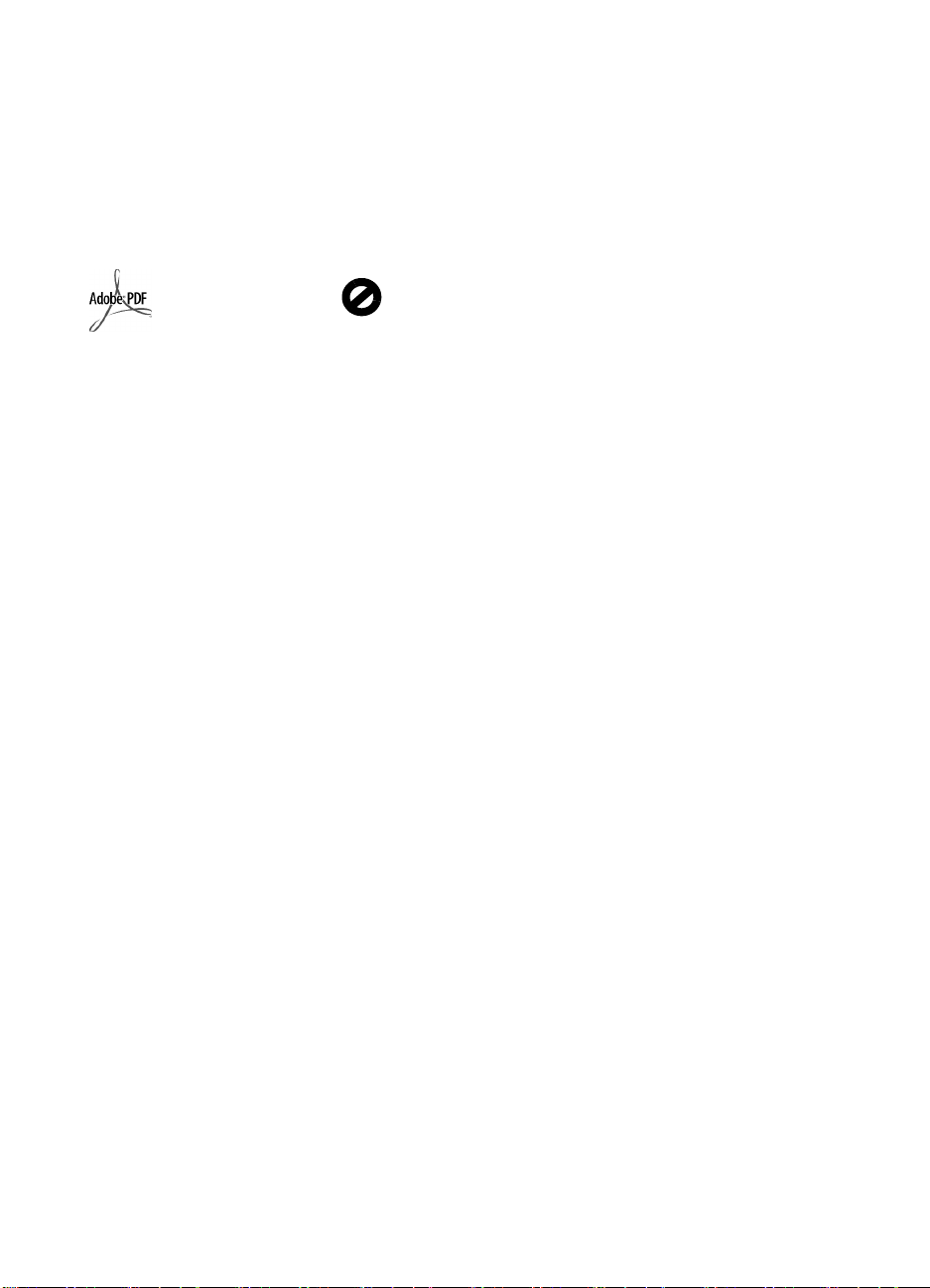
© Copyright Hewlett-Packard
Company 2003
保留所有权利。 未经 Hewlett-Packard
Company 事先的书面许可,不得将
本文的任何部分复印、复制或翻译成
另一种语言。
本产品融合了 Adobe PDF 技术,其中
含有按美国专利 4,558,302 获得许可
的 LZW 的实施。
Adobe 与 Acrobat 徽标是
Adobe Systems
Incorporated 在美国和 /
或其他国家 (地区)的
注册商标或商标。
部分版权所有 © 1989-2003 Palomar
Software Inc. HP Officejet
4100 Series 融合了 Palomar
Software, Inc. 授权的打印机驱动程序
技术。 www.palomar.com
版权所有 © 1999-2003 Apple
Computer, Inc。
Apple、 Apple 徽标、 Mac、 Mac 徽
标、Macintosh 和 Mac OS 是 Apple
Computer, Inc. 在美国和其他国家
(地区)的商标。
出版编号: Q1608-90185
第一版: 2003 年 6 月
在美国、墨西哥、德国、新加坡或中
国印刷
®
Windows
Windows ME
Windows 2000
Corporation 在美国的注册商标。
Intel
Corporation 的注册商标。
、 Windows NT®、
®
、 Windows XP®及
®
是 Microsoft
®
及 Penti um® 是 Intel
通告
本文中的信息会随时更改,恕不另行
通知,且文中信息不应解释为
Hewlett-Packard Company 的承诺。
Hewlett-Packard 不对本文中可能出现
的任何错误负责,并且不对本资料作
任何明示或暗示的担保,包括但不限
于对适销性及特定用途适用性的暗示
担保。
Hewlett-Packard Company 不对由于
提供、操作或使用本文以及它所介绍
的程序资料而引起的偶发或连带损害
负责。
注意:规范信息可在本手册的 “技术
信息”一节中找到。
在许多地方复印以下项目是不合法
的。 如有疑问,请先咨询法律代表。
• 政府文件或文档:
- 护照
- 移民证
- 义务兵证
- 身份证、证件或勋章
• 政府印章:
- 邮票
- 粮票
• 支票或政府机关开出的汇票
• 纸币、旅行支票或汇票
• 存款单
• 拥有版权的作品
安全信息
警告! 为防止火灾或电
击,请勿将该产品暴露
在雨中或任何类型的潮
湿环境中。
在使用该产品时,务必遵照基本的安
全注意事项来降低火灾或电击伤害的
风险。
警告! 可能的电击危险
1 阅读并了解安装海报中的所有说
明。
2 将设备与电源线相连时只使用接
地的电源插座。 如果不知道插座
是否接地,请咨询合格的电气技
术人员。
3 留意本产品上标记的所有警告和
说明。
4 在进行清洁之前,先从墙上的插
座上拔掉设备的电源插头。
5 请不要在靠近水的位置或者当您
淋湿时安装或使用本产品。
6 将本产品牢固地安装在稳定的表
面上。
7 将本产品安装在安全位置,以防
有人踩到电源线上或被其绊倒,
并防止电源线被损坏。
8 如果本产品无法正常工作,请参
阅联机疑难排解帮助。
9 设备内部无操作员可维修部件。
维修事宜,请联系合格的维修人
员。
10 在通风良好的地方使用。
Page 3
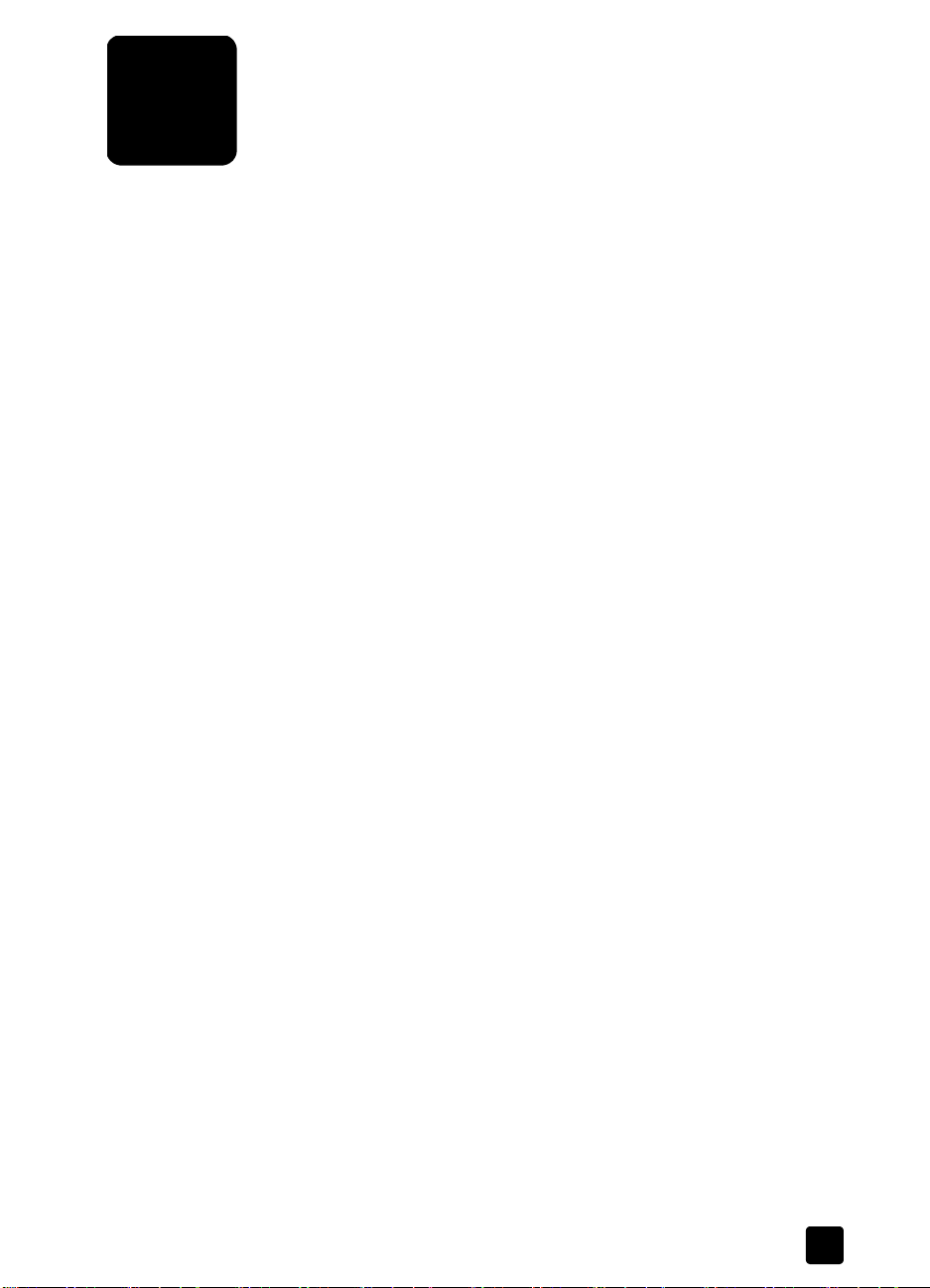
目录
1 获得帮助 . . . . . . . . . . . . . . . . . . . . . . . . . . . . . . . . . . . . . . . . . . 1
2 快速入门 . . . . . . . . . . . . . . . . . . . . . . . . . . . . . . . . . . . . . . . . . . 3
将 hp officejet 与计算机一起使用. . . . . . . . . . . . . . . . . . . . . . . . . . . . 4
3 加载原件和纸张 . . . . . . . . . . . . . . . . . . . . . . . . . . . . . . . . . . . . . 7
加载原件 . . . . . . . . . . . . . . . . . . . . . . . . . . . . . . . . . . . . . . . . . . . . 7
加载纸张 . . . . . . . . . . . . . . . . . . . . . . . . . . . . . . . . . . . . . . . . . . . . 7
加载信封 . . . . . . . . . . . . . . . . . . . . . . . . . . . . . . . . . . . . . . . . . . . . 9
加载 4 x 6 英寸照片纸. . . . . . . . . . . . . . . . . . . . . . . . . . . . . . . . . . . 9
加载明信片 . . . . . . . . . . . . . . . . . . . . . . . . . . . . . . . . . . . . . . . . . . 10
将其他类型的纸张加载到纸架中的提示 . . . . . . . . . . . . . . . . . . . . . . 11
设置纸张类型 . . . . . . . . . . . . . . . . . . . . . . . . . . . . . . . . . . . . . . . . 11
设置纸张尺寸 . . . . . . . . . . . . . . . . . . . . . . . . . . . . . . . . . . . . . . . . 12
4 使用复印功能 . . . . . . . . . . . . . . . . . . . . . . . . . . . . . . . . . . . . . . 13
进行复印 . . . . . . . . . . . . . . . . . . . . . . . . . . . . . . . . . . . . . . . . . . . 13
执行特殊的复印作业 . . . . . . . . . . . . . . . . . . . . . . . . . . . . . . . . . . . 15
复印选项 . . . . . . . . . . . . . . . . . . . . . . . . . . . . . . . . . . . . . . . . . . . 16
5 使用扫描功能 . . . . . . . . . . . . . . . . . . . . . . . . . . . . . . . . . . . . . . 17
扫描原件 . . . . . . . . . . . . . . . . . . . . . . . . . . . . . . . . . . . . . . . . . . . 17
停止扫描 . . . . . . . . . . . . . . . . . . . . . . . . . . . . . . . . . . . . . . . . . . . 17
6 使用传真功能 . . . . . . . . . . . . . . . . . . . . . . . . . . . . . . . . . . . . . . 19
发送传真 . . . . . . . . . . . . . . . . . . . . . . . . . . . . . . . . . . . . . . . . . . . 19
接收传真 . . . . . . . . . . . . . . . . . . . . . . . . . . . . . . . . . . . . . . . . . . . 21
打印报告 . . . . . . . . . . . . . . . . . . . . . . . . . . . . . . . . . . . . . . . . . . . 21
控制分辨率和对比度 . . . . . . . . . . . . . . . . . . . . . . . . . . . . . . . . . . . 22
更改其他传真设置 . . . . . . . . . . . . . . . . . . . . . . . . . . . . . . . . . . . . . 23
设置快速拨号 . . . . . . . . . . . . . . . . . . . . . . . . . . . . . . . . . . . . . . . . 26
使用前面板设置基本传真设置 . . . . . . . . . . . . . . . . . . . . . . . . . . . . . 26
传真作业菜单 . . . . . . . . . . . . . . . . . . . . . . . . . . . . . . . . . . . . . . . . 28
传真命令的设置菜单 . . . . . . . . . . . . . . . . . . . . . . . . . . . . . . . . . . . 29
7 维护 hp officejet . . . . . . . . . . . . . . . . . . . . . . . . . . . . . . . . . . . . 31
清洁玻璃板. . . . . . . . . . . . . . . . . . . . . . . . . . . . . . . . . . . . . . . . . . 31
清洁白条 . . . . . . . . . . . . . . . . . . . . . . . . . . . . . . . . . . . . . . . . . . . 31
清洁外部 . . . . . . . . . . . . . . . . . . . . . . . . . . . . . . . . . . . . . . . . . . . 32
使用墨盒 . . . . . . . . . . . . . . . . . . . . . . . . . . . . . . . . . . . . . . . . . . . 32
恢复厂商默认设置 . . . . . . . . . . . . . . . . . . . . . . . . . . . . . . . . . . . . . 35
设置滚动速度 . . . . . . . . . . . . . . . . . . . . . . . . . . . . . . . . . . . . . . . . 35
设置提示延迟时间 . . . . . . . . . . . . . . . . . . . . . . . . . . . . . . . . . . . . . 35
自我维护声音 . . . . . . . . . . . . . . . . . . . . . . . . . . . . . . . . . . . . . . . . 36
设置菜单选项 . . . . . . . . . . . . . . . . . . . . . . . . . . . . . . . . . . . . . . . . 36
iii
Page 4
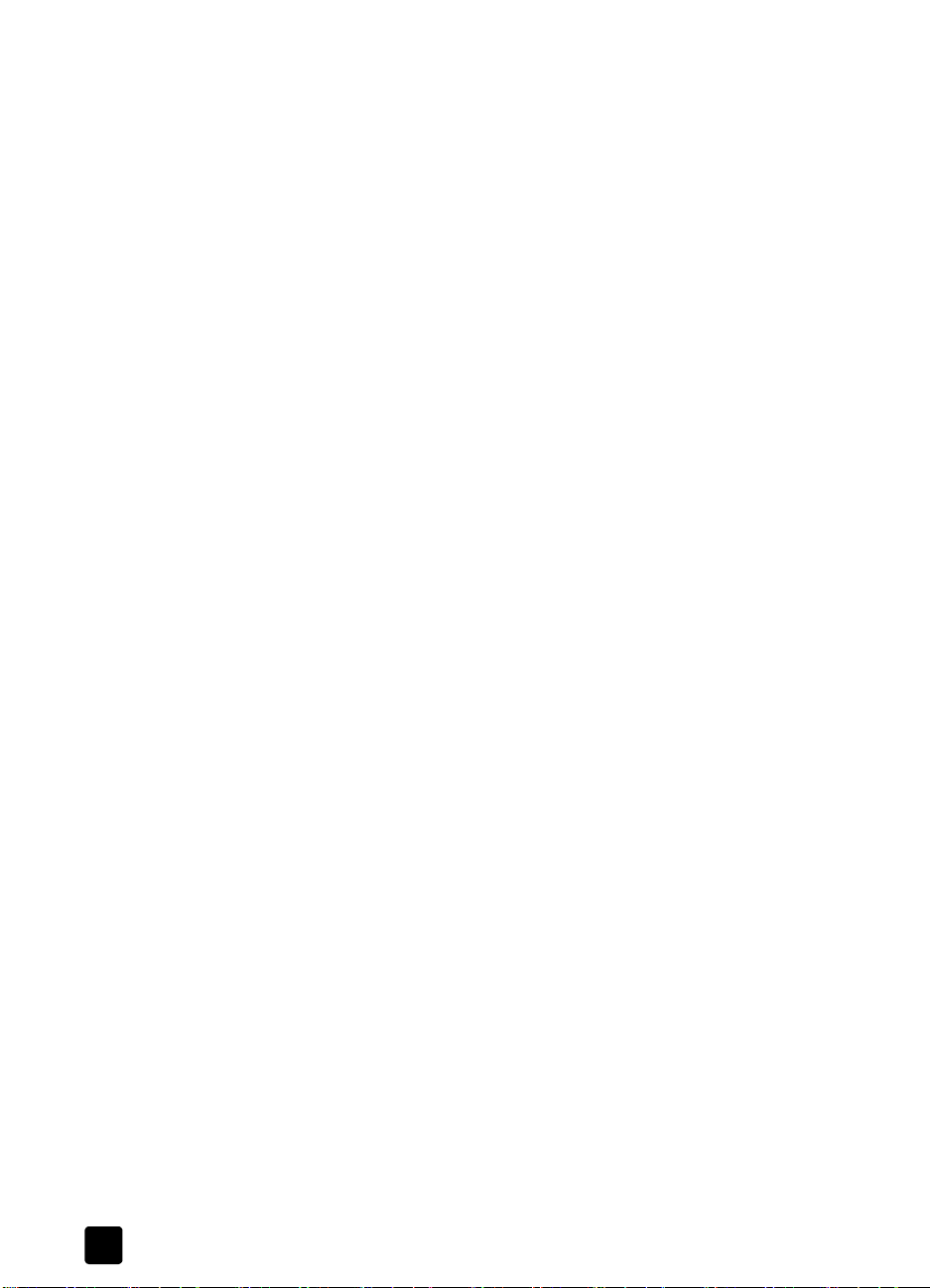
目录
8 其他安装信息 . . . . . . . . . . . . . . . . . . . . . . . . . . . . . . . . . . . . . .37
可能出现的安装问题 . . . . . . . . . . . . . . . . . . . . . . . . . . . . . . . . . . . .37
卸载并重新安装 hp officejet 软件 . . . . . . . . . . . . . . . . . . . . . . . . . . .38
将 hp officejet 与电话、调制解调器或应答机相连 . . . . . . . . . . . . . . . .39
其他疑难排解帮助. . . . . . . . . . . . . . . . . . . . . . . . . . . . . . . . . . . . . . 39
9 技术信息 . . . . . . . . . . . . . . . . . . . . . . . . . . . . . . . . . . . . . . . . . .41
物理规格 . . . . . . . . . . . . . . . . . . . . . . . . . . . . . . . . . . . . . . . . . . . .41
电源规格 . . . . . . . . . . . . . . . . . . . . . . . . . . . . . . . . . . . . . . . . . . . .41
规范信息 . . . . . . . . . . . . . . . . . . . . . . . . . . . . . . . . . . . . . . . . . . . .41
10 hp 支持 . . . . . . . . . . . . . . . . . . . . . . . . . . . . . . . . . . . . . . . . . . .43
从 Internet 获得支持和其他信息 . . . . . . . . . . . . . . . . . . . . . . . . . . . .43
hp 客户支持 . . . . . . . . . . . . . . . . . . . . . . . . . . . . . . . . . . . . . . . . . .43
准备好设备以便装运 . . . . . . . . . . . . . . . . . . . . . . . . . . . . . . . . . . . .45
hp 分销中心 . . . . . . . . . . . . . . . . . . . . . . . . . . . . . . . . . . . . . . . . . .46
11 担保信息 . . . . . . . . . . . . . . . . . . . . . . . . . . . . . . . . . . . . . . . . . .47
担保服务 . . . . . . . . . . . . . . . . . . . . . . . . . . . . . . . . . . . . . . . . . . . .47
担保升级 . . . . . . . . . . . . . . . . . . . . . . . . . . . . . . . . . . . . . . . . . . . .47
退回 hp officejet,以便维修 . . . . . . . . . . . . . . . . . . . . . . . . . . . . . . . 47
hewlett-packard 的全球有限担保声明. . . . . . . . . . . . . . . . . . . . . . . . . 47
iv
hp officejet 4100 series
Page 5
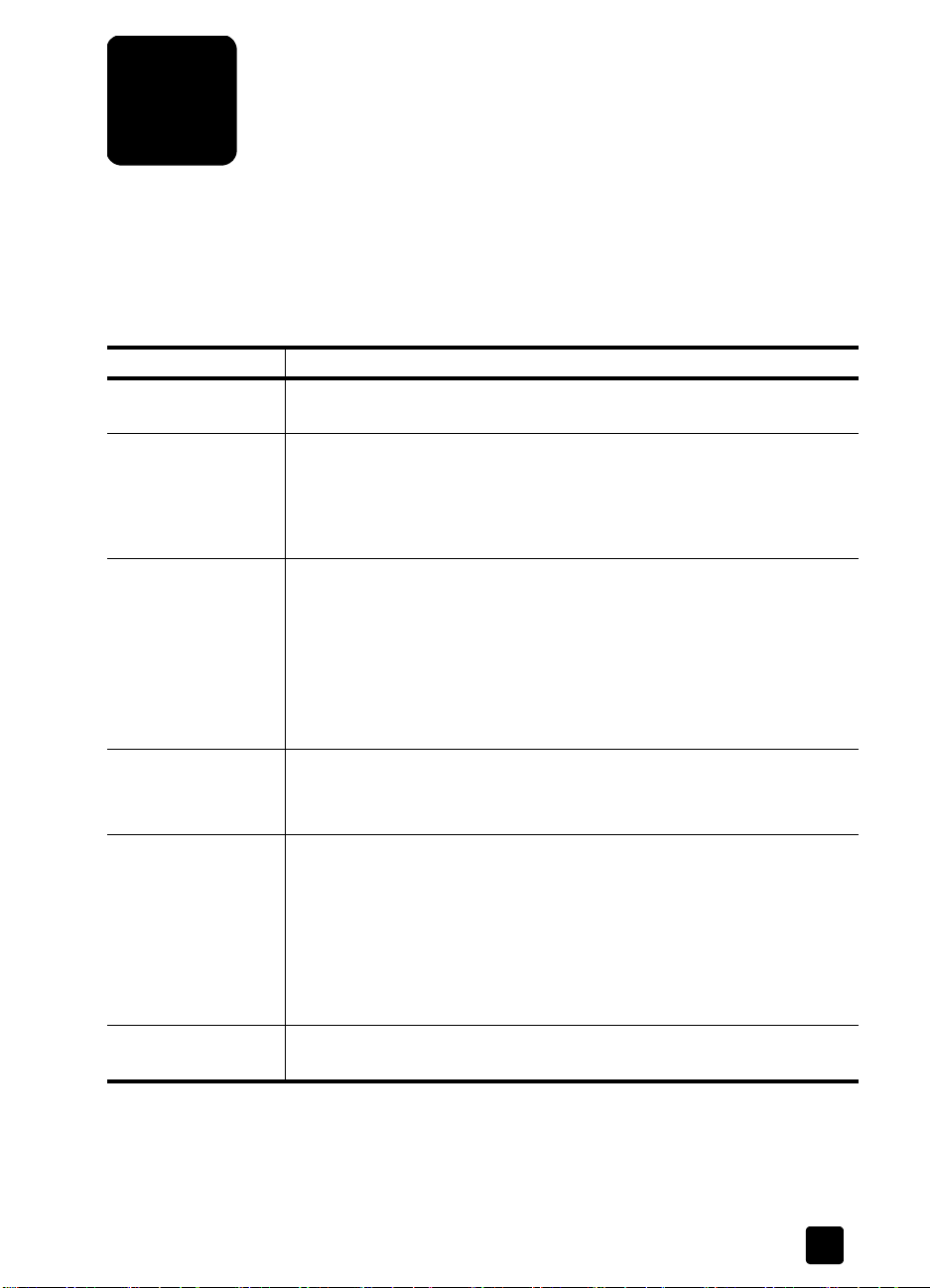
获得帮助
1
本参考手册包含 HP Officejet 的使用信息,并且为安装过程提供了附加疑难排
解帮助。 本参考手册还包含如何订购耗材和附件的信息、技术规格、支持和担
保信息。
下表列出了 HP Officejet 的其他资料来源。
帮助 描述
安装海报 安装海报提供安装和配置 HP Officejet 的说明。 请确保使用与您的操作
系统 (Windows 计算机或 Macintosh)相应的正确海报。
HP 照片及图像帮助 HP 照片及图像帮助提供有关使用 HP Officejet 软件的详细信息。
对于 Windows 用户 : 转到“ HP 控制器”,单击 “帮助”。
对于 Macintosh 用户 : 转到 “HP Director”( HP 控制器),单击
“Help”(帮助), 然后选择 “hp photo and imaging help”(hp 照片及
图像帮助)。
疑难排解帮助 要查看疑难排解帮助信息:
对于 Windows 用户 : 在“ HP 控制器”,单击 “帮助”。 打开 “HP 照
片及图像帮助”中的 “疑难排解”部分,然后单击指向常规疑难排解信
息的链接和特定 HP Officejet 的疑难排解帮助链接。 还可以通过单击某
些错误信息上出现的“帮助”按钮来获得疑难排解信息。
对于 Macintosh 用户 : 打开 Apple Help Viewer,单击 “ hp photo and
imaging troubleshooting”( hp 照片及图像疑难排解),然后单击 “ hp
officejet 4100 series”。
Internet 帮助和技术支持若能访问 Internet,可从以下 HP 网站获得帮助:
www.hp.com/support
该网站还提供有常见问题的解答。
自述文件 在安装软件之后,可从 HP Officejet 4100 Series 光盘或 HP Officejet
4100 Series 程序文件夹访问自述文件。 自述文件包含参考手册或联机
帮助中没有的最新信息。 要访问自述文件,请执行以下操作:
对于 Windows: 转到 Windows 计算机任务栏,单击 “开始”,指向
“程序”或 “所有程序”(XP), 指向 “Hewlett-Packard”, 指向
“HP Officejet 4100 Series”,然后选择 “Readme”。
对于 Macintosh: 转到“HD:Applications:HP Officejet Software”文件
夹。
对话框帮助 对于 Windows: 在对话框中单击 “帮助”将显示有关该对话框中选项
和设置的信息。
1
Page 6
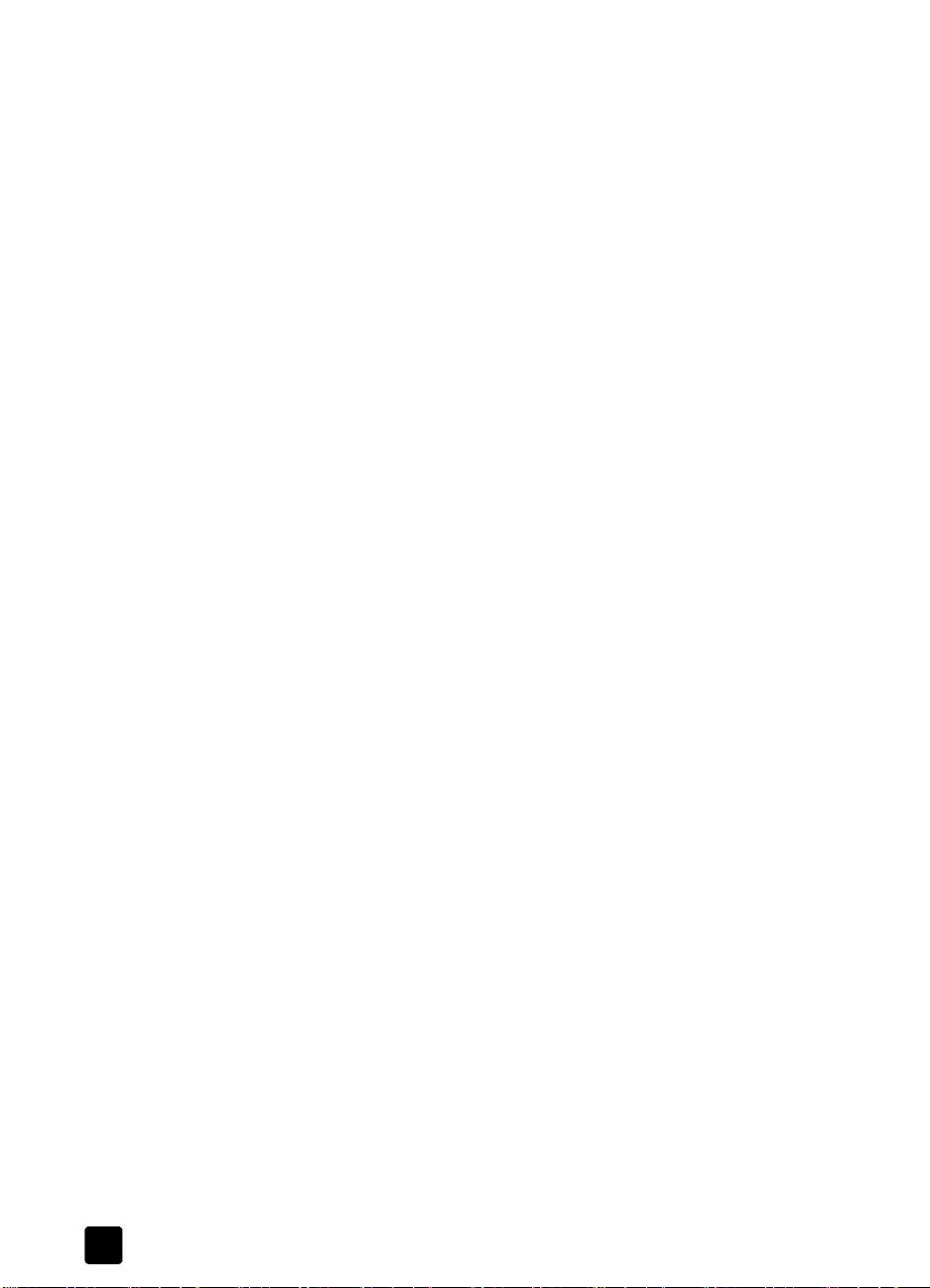
第 1 章
2
hp officejet 4100 series
Page 7

2
前面板功能
快速入门
可以使用前面板或 HP Officejet 软件执行多种功能。
即使未将 HP Officejet 与计算机连接,也可以使用前面板来复印文档或照片、
发送传真。可以使用前面板按钮和菜单系统更改各种设置。
查看下面的图示,确定前面板上按钮的位置。
10 11 12 13 14 15
1
2
9
按钮 用途
1
2
3
4
5
6
7
8
9
10
11
启动: 启动或关闭 HP Officejet。
左箭头: 滚动查看设置,或在进行文本输入时一次删除一个字符。
右箭头: 滚动查看设置。
输入: 选择或保存显示的设置。
取消: 停止作业、退出菜单或退出设置。
开始 / 彩色: 用来开始彩色复印、扫描或传真作业。
开始 / 黑白: 开始黑白复印、扫描或传真作业。
键盘:输入传真号码、姓名、数值或文字。
暂停 / 重拨:重拨传真号码,或在输入电话号码时插入连字符。
快速拨号: 访问已设定好的快速拨号项目。
设置:访问报告、传真设置和维护的菜单系统。
3
4
5
678
3
Page 8
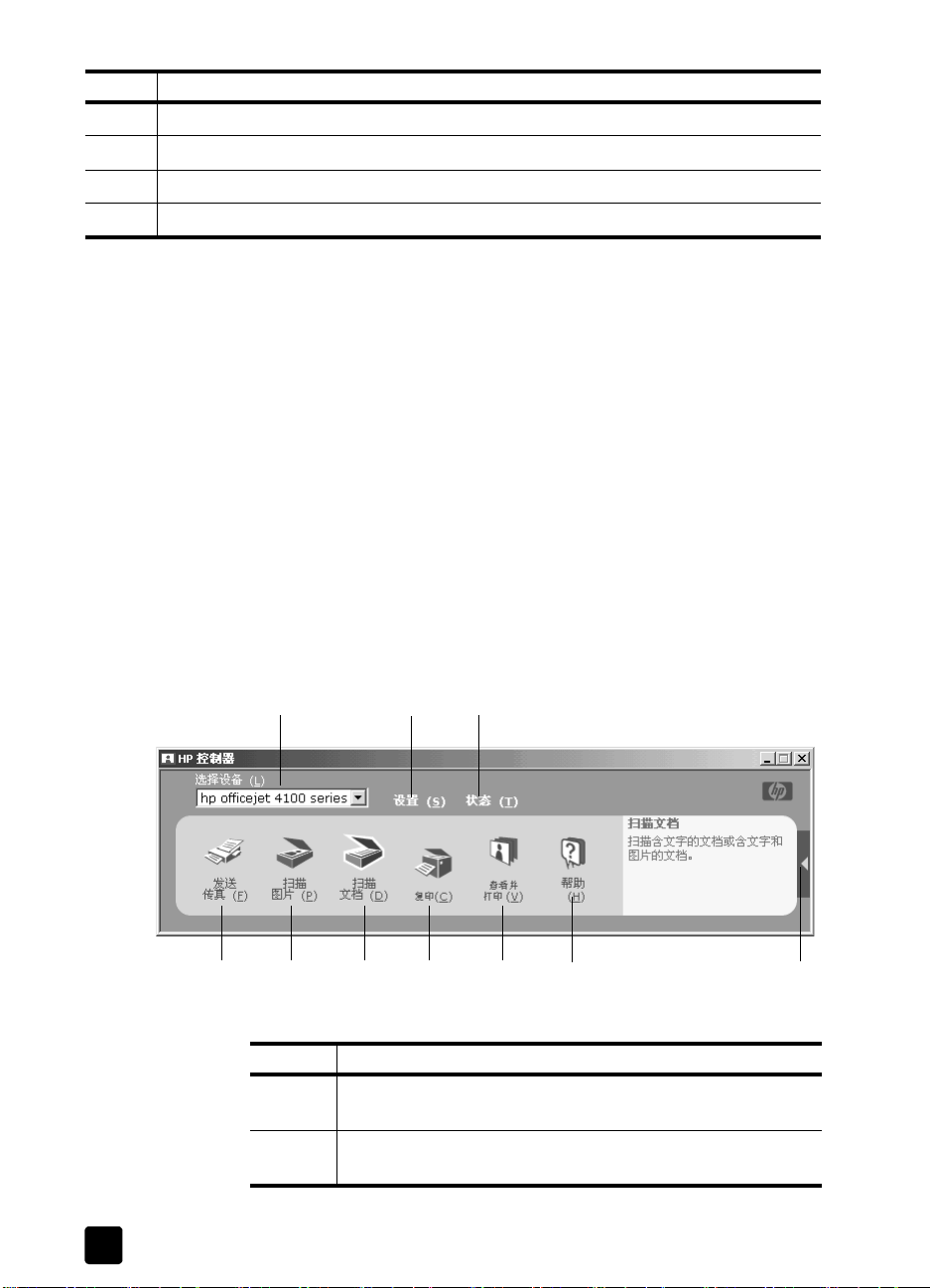
第 2 章
按钮 用途
12
13
14
15
传真:选择传真功能。
扫描: 选择扫描功能。
复印: 选择复印功能。
照片调整到页面大小: 将照片放大到整页纸大小。
将 hp officejet 与计算机一起使用
如果已按照安装海报在计算机上安装了 HP Officejet 软件,通过 “HP 控制
器”便可以使用 HP Officejet 的所有功能。
查看 “hp 照片及图像控制器”
通过桌面快捷方式可访问“HP 控制器”。
对于 Windows 用户
1 执行以下某个操作:
– 双击桌面上的“hp 控制器”图标。
– 转到 Windows 计算机任务栏,单击 “开始”, 指向 “程序”或 “所
有程序”(XP),指向 “Hewlett-Packard”,指向 “hp officejet 4100
series”, 然后选择 “hp 照片及图像控制器”。
2 在“选择设备” 框中,单击查看已安装的 HP 设备的列表。
3 选择 “ hp officejet 4100 series”。
“控制器”仅显示适用于所选设备的按钮。
123
4 5 6 7 8 9
hp 照片及图像控制器
10
功能 用途
1
选择设备: 使用该功能从已安装的 HP 产品列表中选择您要
使用的产品。
2
设置: 可查看或更改 HP 设备的各种设置,如打印、扫描或
复印。
4
hp officejet 4100 series
Page 9
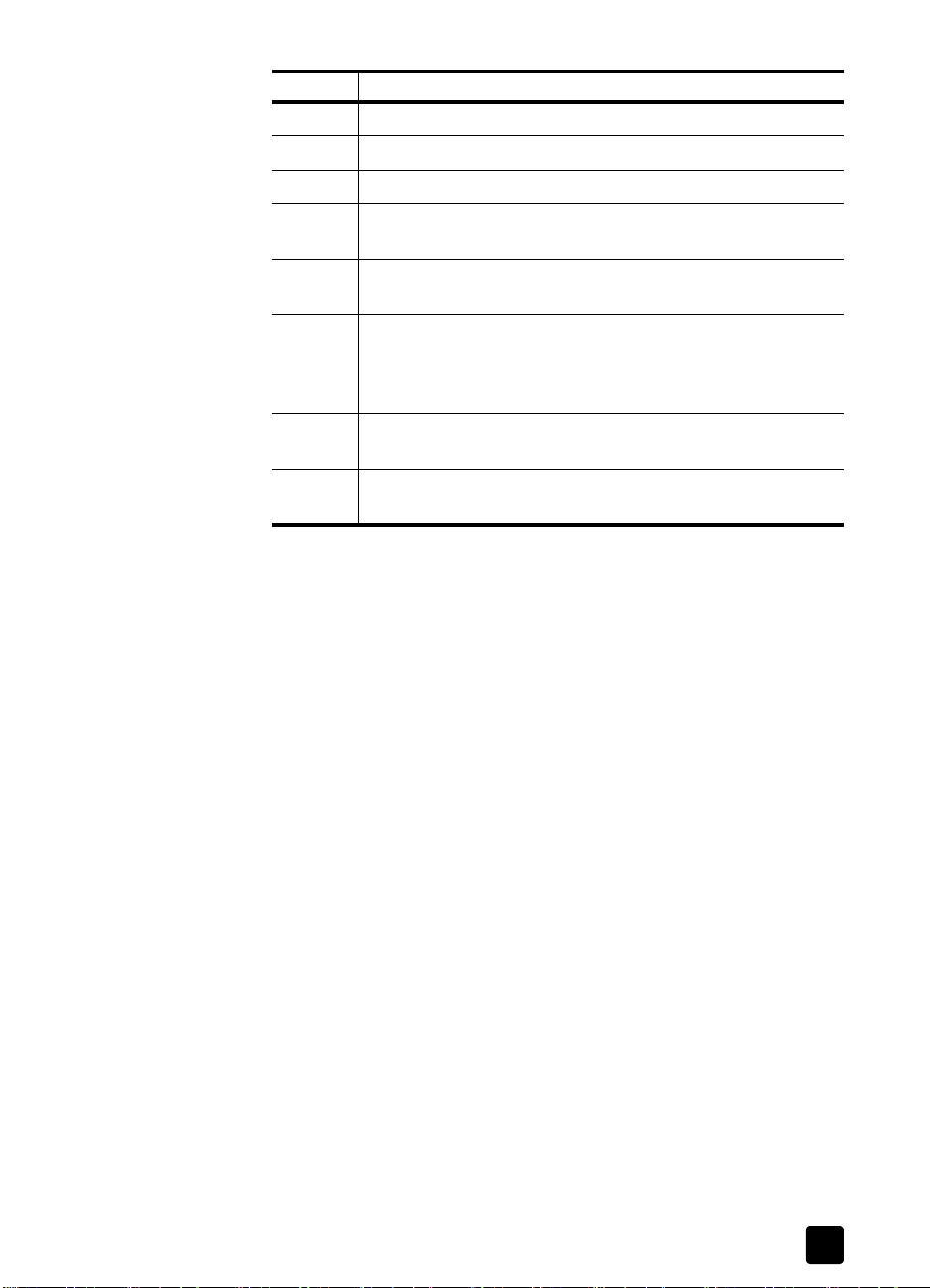
快速入门
功能 用途
3
状态: 只显示 all-in-one 设备的状态窗口。
4
发送传真: 使用该功能发送传真和访问传真设置。
5
扫描图片: 扫描图像并在“HP 照片及图像图库”显示。
6
扫描文档: 扫描文字,并在已选择的目标文本编辑软件程序
中显示。
7
复印: 显示 “复印” 对话框,在该对话框中,您可以选择复
印质量、份数、颜色和尺寸,也可以开始复印。
8
查看并打印: 显示 “HP 照片及图像图库”,在其中,您可以
查看和编辑图像、使用 “HP 照片打印”、制作并打印影集,
通过电子邮件发送图像、上传图像到网页上或将图像复制到
其他应用程序。
9
帮助: 用以访问“HP 照片及图像帮助”,它提供了软件帮
助、产品简介和疑难排解信息。
10
单击该箭头访问工具提示,工具提示对每个 “控制器”选项
进行了解释。
对于 macintosh 用户
! 执行以下某个操作:
– 对于 OS 9,双击桌面上的“HP Photo and Imaging Director ”
(HP 照片及图像控制器)图标。
– 对于 OS X,双击 dock 上的“HP Photo and Imaging Director ”
(HP 照片及图像控制器)图标。
下图显示了 Macintosh 上的“HP Director”( HP 控制器)的一些功能。 请参
考图例以了解特定功能的简要说明。
参考手册
5
Page 10
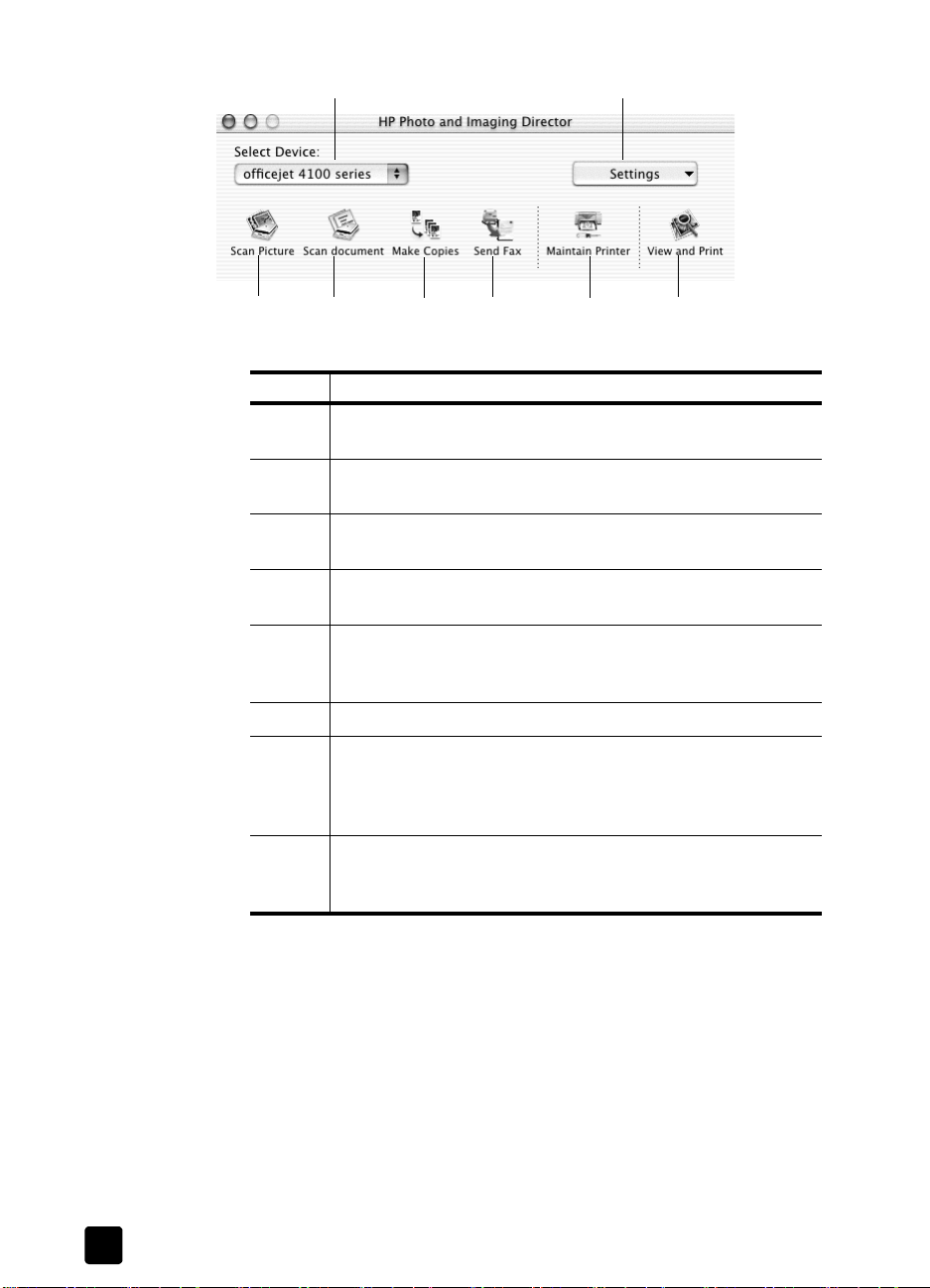
第 2 章
1
3 4 5 6 7 8
用于 macintosh OS X 的 Hp Photo and Imaging Direcor (hp 照片及图像控制器)
2
功能 用途
1
Select Device (选择设备):使用该功能从已安装的 HP 产品
列表中选择您要使用的产品。
2
Settings (设置): 使用该功能可查看或更改 HP 设备的各种
设置,如打印设置、扫描设置或复印设置。
3
Scan Picture (扫描图片): 扫描图像并在“HP Photo and
Imaging Gallery”(HP 照片及图像图库)显示。
4
Scan document (扫描文档): 扫描文字,并在文本编辑软件
程序中显示。
5
Make Copies (进行复印): 显示 “Copy”(复印)对话框,
在该对话框中,您可以选择复印质量、份数、颜色和尺寸,
也可以开始复印。
6
7
Send Fax (发送传真): 使用该功能发送传真。
Maintain Printer (维护打印机): 访问“HP Inkjet Utility”
(HP 喷墨实用程序),在该程序中您可以清洁和校准墨盒、
查看墨盒墨水存量、打印测试或样品页、注册您的打印机或
者访问产品支持信息。
8
View and Print (查看并打印): 显示 “HP Photo and
Imaging Gallery”(HP 照片及图像图库),您可以在其中查
看并编辑图像。
6
hp officejet 4100 series
Page 11

3
加载原件
加载原件和纸张
可复印加载到自动进纸器 (ADF)中的原件。还可打印和复印到各种类型、
重量、大小的纸张和投影胶片上。但是,一定要选择合适的纸张,并确保它已
正确加载,且未被损坏。
可以将任何原件放在自动进纸器上进行复印或扫描。
1 将原件放在自动进纸器上。
注意: 不要在自动进纸器中装入小于 3.5 x 5 英寸的照片。
自动进纸器 (ADF)
加载纸张
2 向内滑动左、右导纸板,直到它们停靠在纸张的边缘。
以下是加载纸张的基本方法。加载某些类型的纸张、投影胶片、明信片和信封
时,需要考虑特定的事项。 了解该方法后,请参阅第 11 页的 “将其他类型的
纸张加载到纸架中的提示”、第 9 页的“加载 4 x 6 英寸照片纸”、第 9 页的
“加载信封”和第 10 页的“加载明信片”。
为获得最佳效果,每次更改纸张类型或纸张尺寸时,都要调整纸张设置。 有关
详细信息,请参阅第 11 页的“设置纸张类型”。
安装纸架
1 放下纸架,展开纸架的延长器。
2 将纸宽导纸板滑到最左边的位置。
3 在平面上轻轻将一摞纸的纸边墩齐,然后检查以下两项纸张情况:
– 确保纸张无裂缝、无尘、无褶皱、无卷曲或折边。
– 除非使用的是照片纸,否则请确保纸摞中所有纸张的尺寸和类型相
同。
7
Page 12
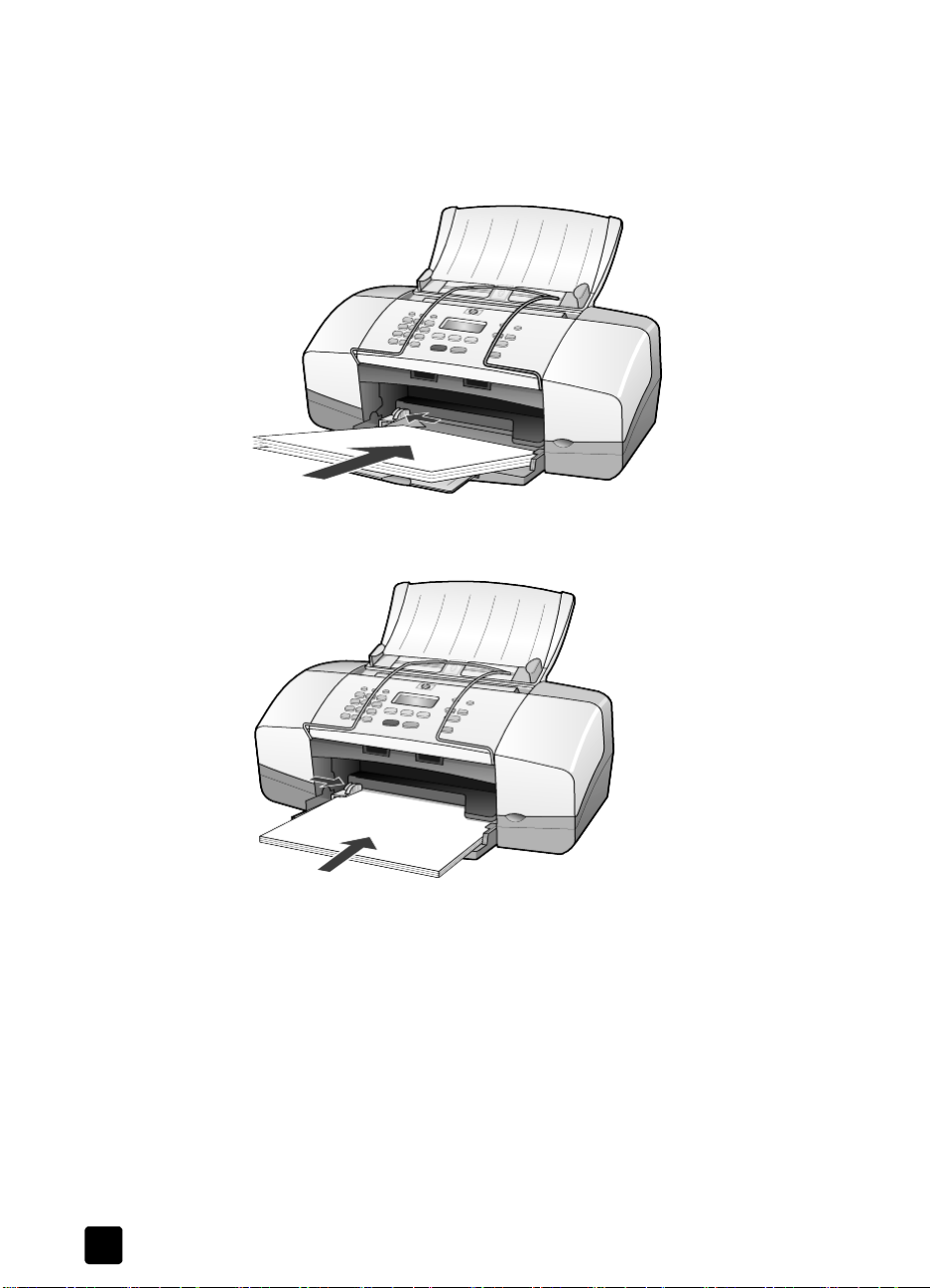
第 3 章
4 将纸张打印面朝下装入纸架中,直到其就位。 为了避免纸张卷曲,请确
认您没有太快或太用力的推入纸张。如果使用的是印有抬头的信笺,请先
插入页的顶端。
注意使用的纸张不要过多或过少。检查并确保纸摞中有纸,并且高度不超
过纸宽导纸板的顶部。
5 向内滑动纸宽导纸板,直到它停靠在纸张的边缘。确保纸架中的纸摞平
放,并且恰好在纸宽导纸板下。
6 将出纸架放下来。
8
hp officejet 4100 series
Page 13
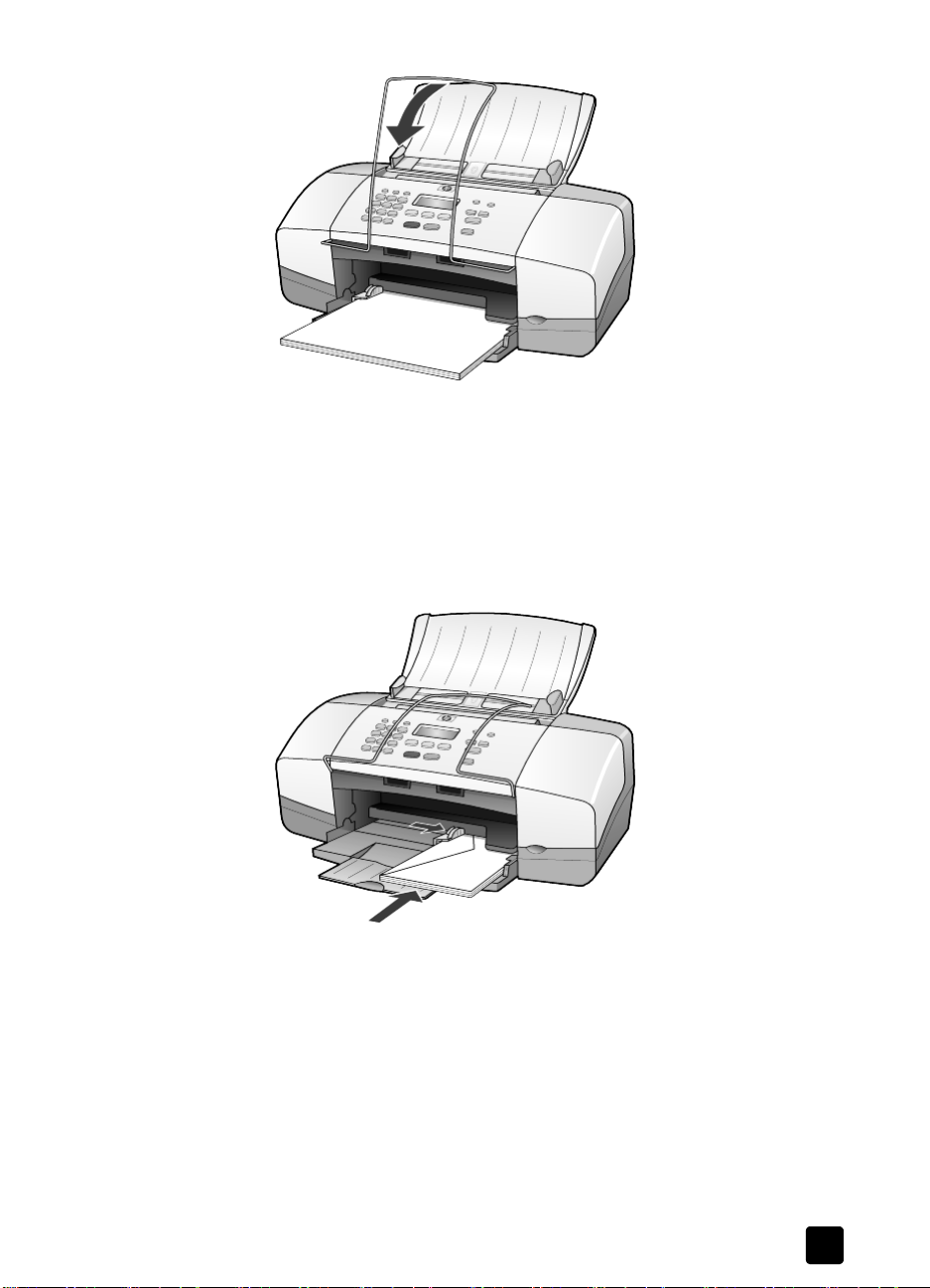
加载信封
加载原件和纸张
使用软件的打印功能在 HP Officejet 上打印信封。不要使用磨光、浮凸、有搭
扣或窗口的信封。可在纸架中装入一个或多个信封。
1 从纸架中取出所有纸张。
2 将一个信封放入纸架中,使信封开口朝上并靠左 (打印面朝下)放置,
直到其就位。
3 调整纸宽导纸板,使其紧靠信封,直到其就位。
注意不要使信封弯曲。
若要加载多个信封,请确保信封恰好能放在纸架中(不要加载过多的信
封)。
有关如何在信封上编排要打印的文字格式的详细信息,请查阅字处理软件
中的帮助文件。
加载 4 x 6 英寸照片纸
以下是在 HP Officejet 中加载 4 x 6 英寸照片纸的方法。
参考手册
9
Page 14
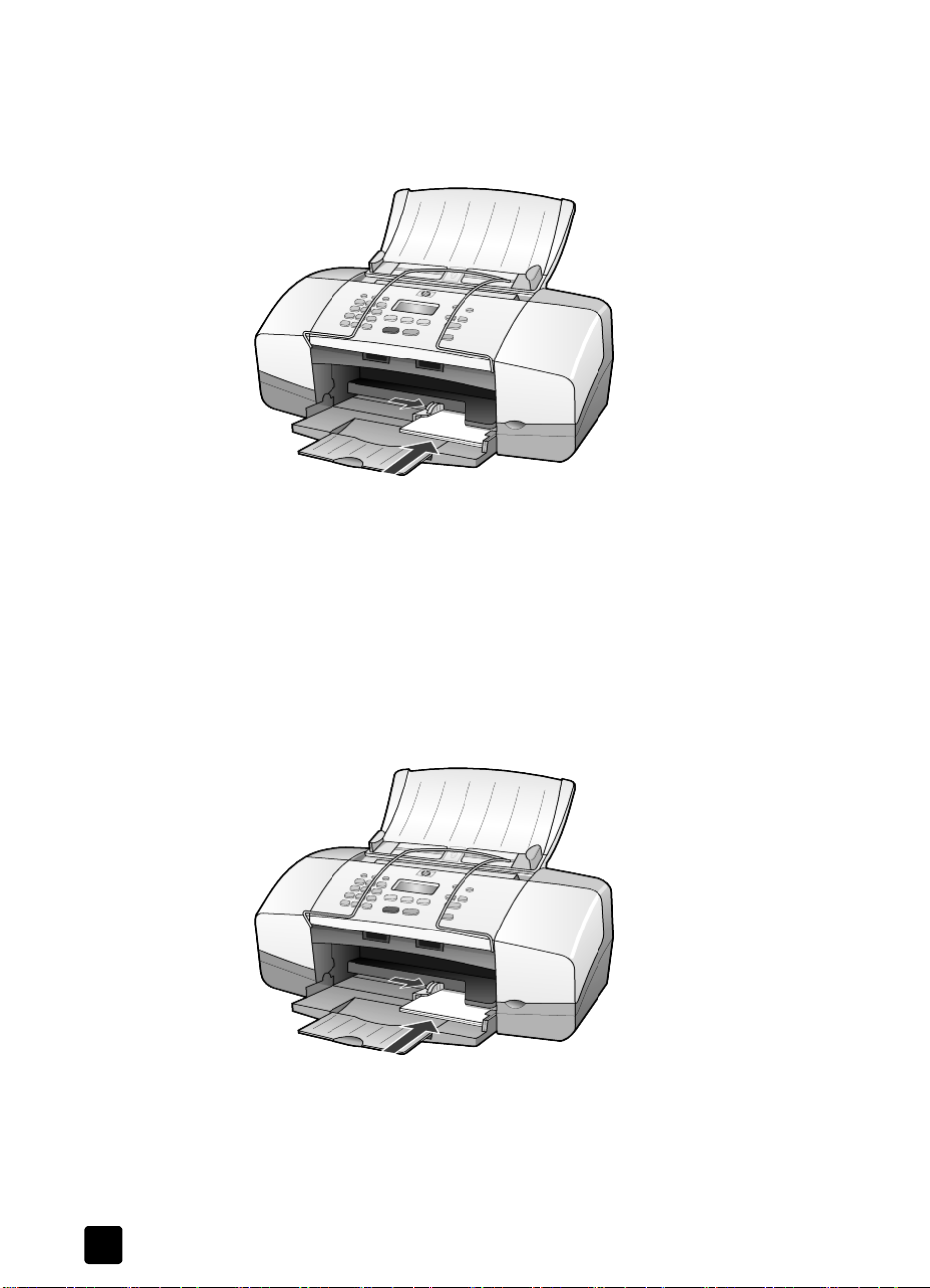
第 3 章
1 从纸架中取出所有纸张,然后将一摞照片纸滑入纸架,直到它们就位。
确保打印面朝下。
如果使用的照片纸上有孔,则在加载照片纸时,将有孔的一边朝向您放
置。
2 调整纸宽导纸板,使其紧靠该摞照片纸,直到其就位。
请确保照片纸恰好放在纸架内 (装入的照片纸不要太多)。
注意: 请确保在打印之前已设置了纸张类型和纸张尺寸。 请参阅第 11 页
的“设置纸张类型” 和第 12 页的“设置纸张尺寸”。
加载明信片
以下是加载明信片的方法。
1 从纸架中取出所有纸张,然后将一摞卡片滑入纸架,直到它们就位。
确保打印面朝下。
2 调整纸宽导纸板,使其紧靠卡片,直到其就位。
请确保卡片恰好放在纸架中(装入的卡片不要太多)。
10
hp officejet 4100 series
Page 15
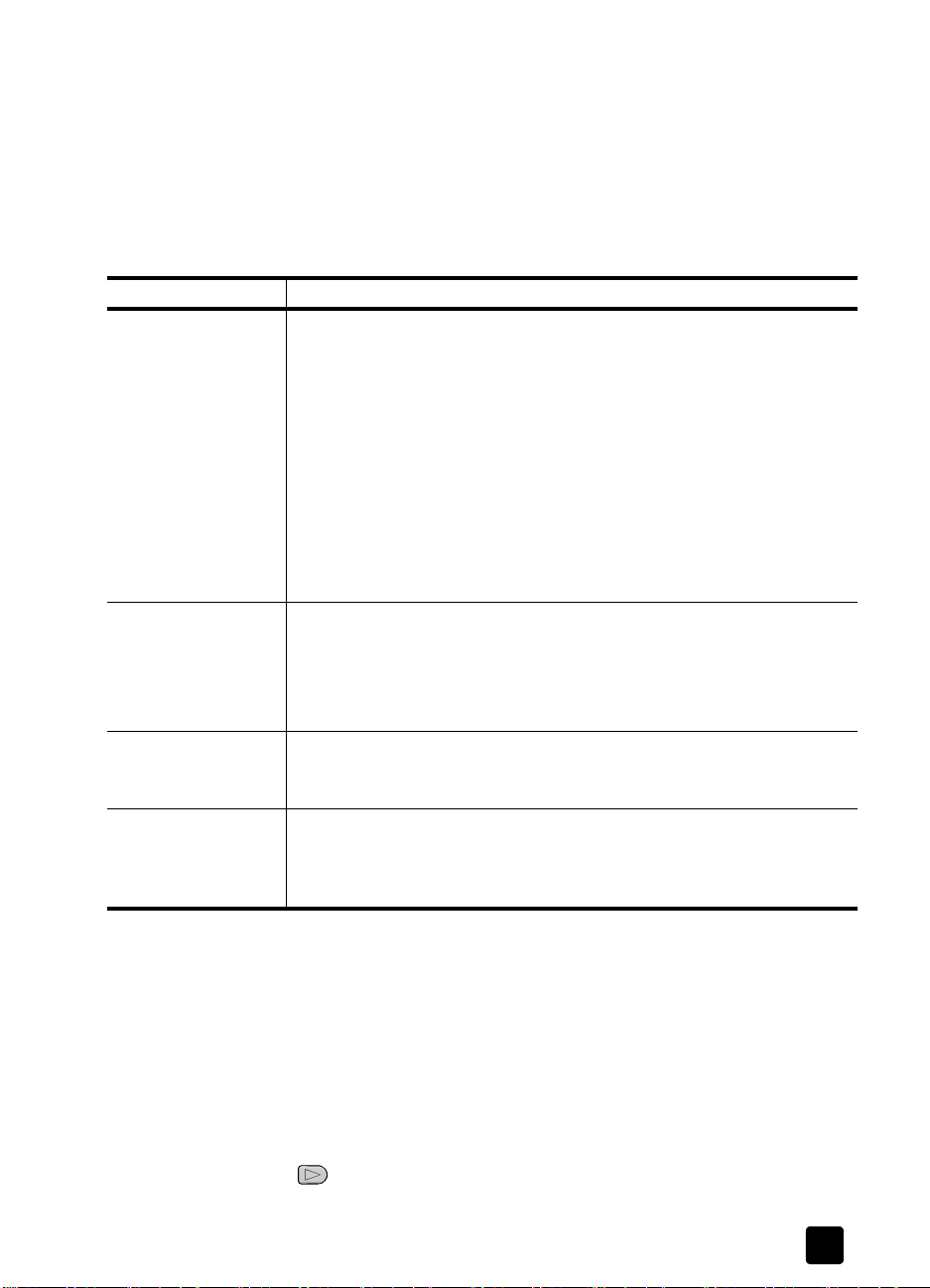
将其他类型的纸张加载到纸架中的提示
下表提供了有关加载某些类型的纸张和投影胶片的指导原则。为获得最佳效
果,请在每次更改纸张类型和尺寸时,都调整纸张设置。 有关详细信息,请参
阅第 11 页的“设置纸张类型”。
注意: 使用 HP Officejet 打印时,建议不要使用 HP 照片纸和 HP 照片纸
(有光泽, 4 x 6)。 要打印照片,请使用 HP 普通照片纸。为了获得最佳
的照片打印效果,请使用 HP 超高级照片纸。
纸张 提示
HP 纸张
标签
(仅用于打印)
• HP 高级喷墨纸: 查找纸张非打印面上的灰色箭头,然后将有箭头的
一面朝上,装入纸张。
• HP 高级或超高级照片纸: 加载时,光 (打印)面朝下。 (为了防止
卷曲,使用照片纸前请将其封装在原包装内。) 总是在纸架中至少先
加载五张普通纸,然后再在普通纸上放置照片纸。
• HP 高级喷墨投影胶片: 插入胶片,使白色透明条 (带有箭头和
HP 徽标)朝上并先进入纸架。
• HP 喷墨 T 恤烫印转印纸:使用转印纸之前,首先将其完全弄平;不
要加载卷曲的纸张。(为了防止卷曲,使用转印纸前请将其封装在原
包装内。)手动进纸,一次一张,非打印面朝下(蓝条朝上)。
• HP 无光泽贺卡纸、 HP 光泽贺卡纸和 HP 纹理贺卡纸: 将一叠明信片
或 HP 贺卡纸打印面朝下装入纸架中,直到它们就位。
• 总是使用为 HP 喷墨产品专门设计的 letter 大小或 A4 大小的标签
(如 Avery 喷墨标签), 并确保标签的生产日期不超过两年。
• 将一摞标签成扇形散开,以确保它们未粘在一起。
• 将一摞标签纸放在纸架中的标准纸上面,并使打印面朝下。 不要一次
只插入一页标签。
加载原件和纸张
明信片 (仅用于打印)将一叠明信片或 hagaki 卡打印面朝下装入纸架中,直到它们就位。使
明信片与纸架右侧靠齐,向上滑动纸宽导纸板,使其停靠在卡片的边
缘,直到其就位。
4 x 6 英寸照片纸
(仅用于打印)
将照片纸打印面朝下装入纸架中,直到其就位。将照片纸的长边靠纸架
右侧放置,向上滑动纸宽导纸板,使其紧靠在照片纸的长边上,直到其
就位。如果使用的照片纸上有孔,则在加载照片纸时,将有孔的一边朝
向您放置。
设置纸张类型
如果希望使用其他类型的纸张,如照片纸、投影胶片、 T 恤烫印纸或小册子
纸,只需将该纸加载到纸架中即可。然后必须更改纸张类型设置,以确保获得
最佳的打印质量。
HP 会根据所用的纸张类型推荐纸张类型设置。
该设置仅适用于复印选项。如果希望在计算机上设置用于打印的纸张类型,请
在软件的 “打印”对话框中设置属性。
1 按 “复印”按钮,直到出现 Paper Type (纸张类型)。
2 按 直到出现合适的纸张类型。
3 按“输入”选择显示的纸张类型。
参考手册
11
Page 16
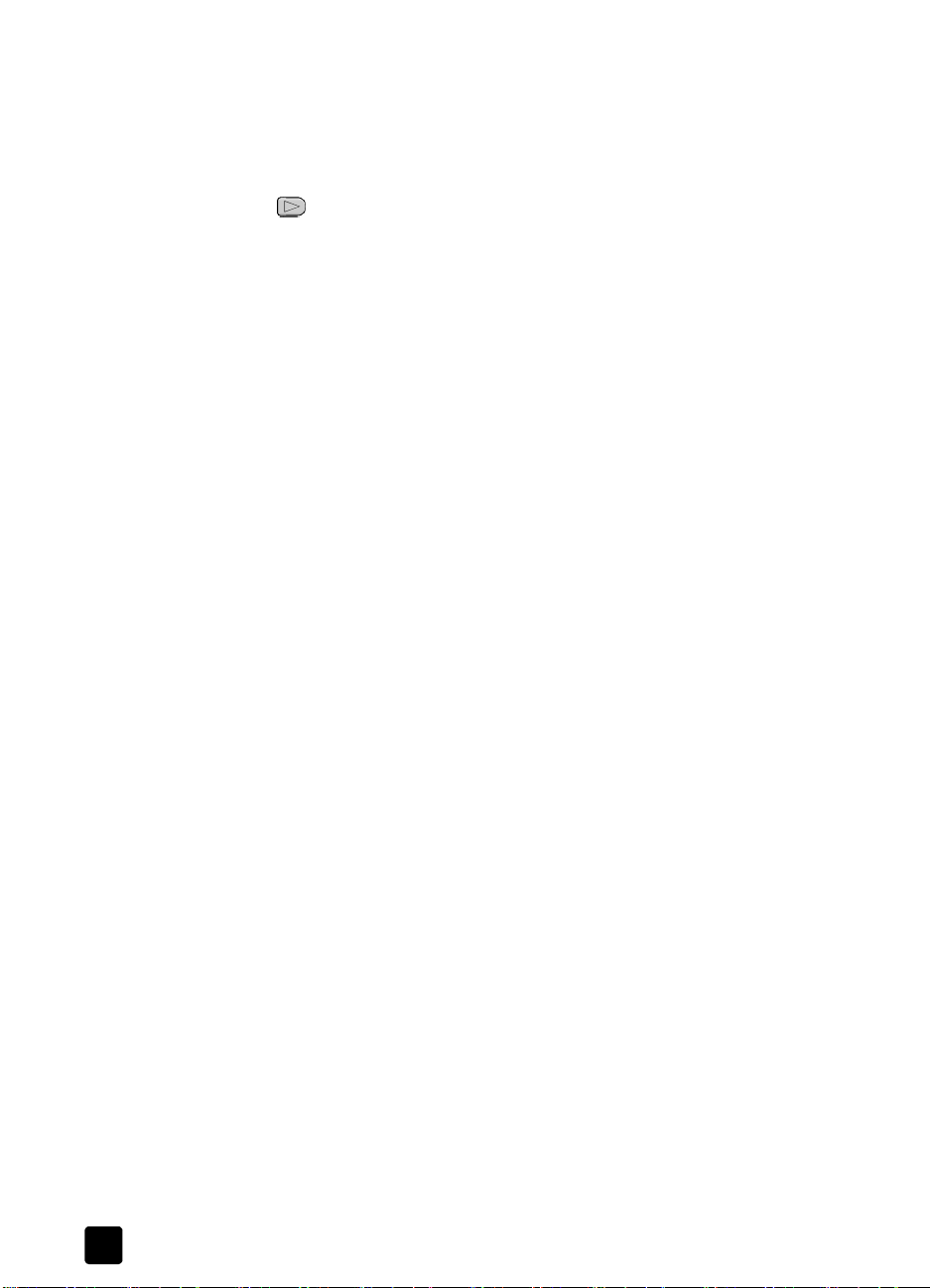
第 3 章
设置纸张尺寸
HP Officejet 能使用 Letter、 Legal 或 A4 大小的纸张。使用下面的方法为复印
选项设置纸张尺寸。
1 按 “复印”按钮,直到出现 Copy Paper Size (复印纸张尺寸)。
2 按 直到出现合适的纸张尺寸。
3 按“输入”选择显示的纸张尺寸。
为避免卡纸,请及时取出出纸架中的纸张。纸张类型和墨水用量会影响出纸架
的容量。 有关出纸架容量的详细信息,请参阅第 41 页的 “技术信息”。
12
hp officejet 4100 series
Page 17
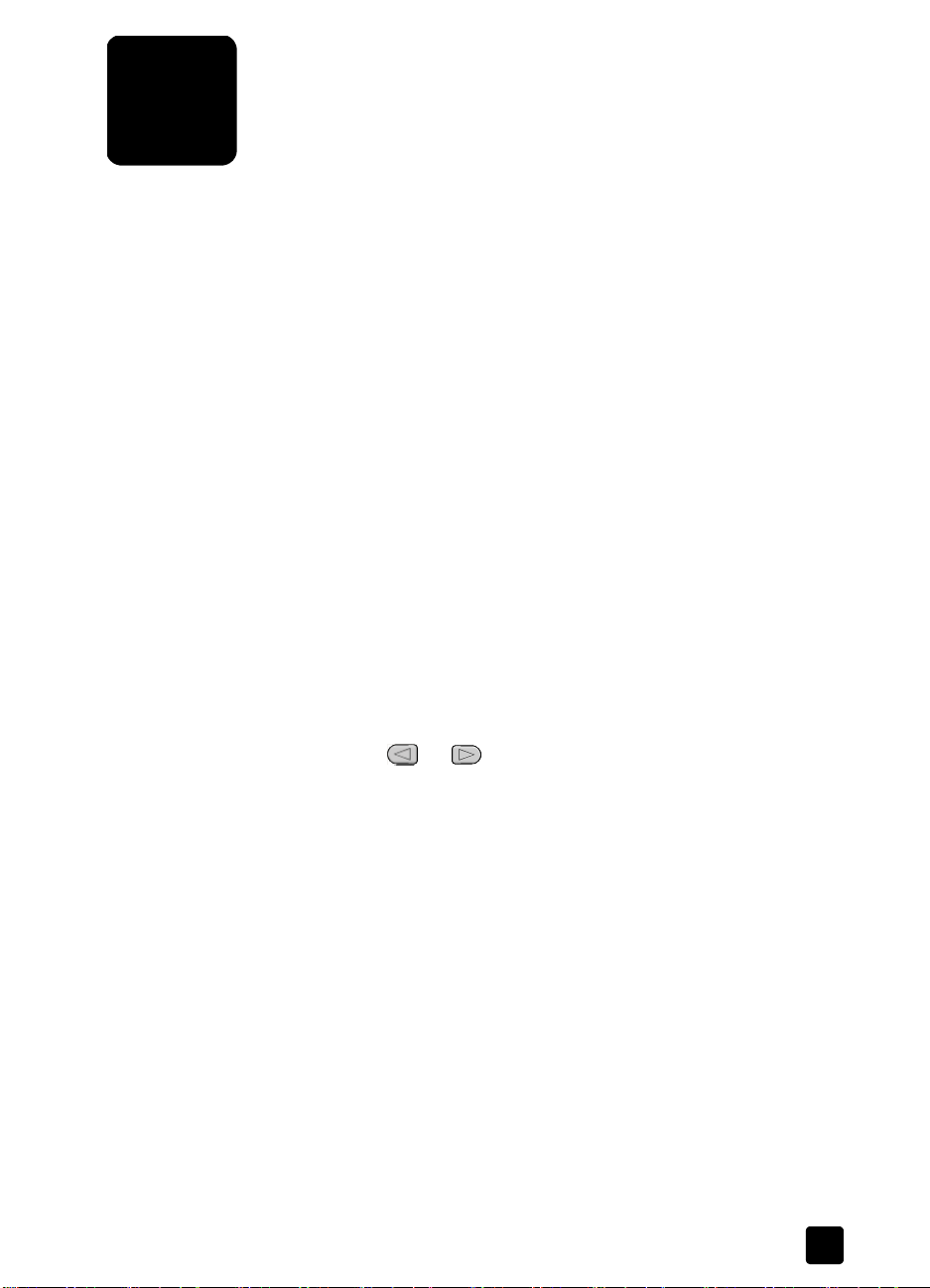
4
进行复印
制作副本
使用复印功能
复印功能用于执行以下操作:
• 生成高质量的彩色和黑白副本。
• 将副本的尺寸缩放到原件的 25% 到 200% 或 50% 到 200% (因型号而
异)。
• 使副本变浅或变深、选择份数、指定副本的质量。
• 使用特殊复印功能来制作高质量的相片副本 (使用特殊的照片纸)或制
作投影胶片。
可通过 HP Officejet 的前面板或计算机中的 HP Officejet 软件进行复印。许多
复印功能可通过上述任一种方法来实现。但是,您可能会发现,通过软件使用
特殊复印功能会更为方便一些。
HP Officejet 完成复印两分钟后,在前面板上选定的所有复印设置都将被重
置,除非您按照第 15 页的 “更改所有复印任务的设置”中的描述将其保存为
默认设置。
1 在纸架中加载合适的纸张。
2 加载原件。
3 按 “复印”按钮。
4 使用键盘或按 或 输入份数。
5 按“开始 / 黑白”或 “开始 / 彩色”。
提示: 要复印一份,请按 “复印”按钮,然后按“开始 / 黑
白”或 “开始 / 彩色”。
注意: 请确保已在 HP Officejet 上安装了彩色墨盒。 在进行复印时,两个
墨盒都必须要安装。
提高复印速度或质量
HP Officejet 提供三种影响复印速度和质量的选项。
• Best (最佳)输出质量最高,适用于所有纸张。 Best (最佳)比其他质量
设置的复印速度慢。
• Normal (一般)的输出质量较高,它是大多数复印作业的推荐设置。
Normal (一般)的复印速度高于 Best (最佳)。
• Fast (快速)的复印速度高于 Normal (一般)设置。文字的复印质量与
Normal (一般)类似,但是图形的复印质量可能较差。由于使用的墨水
较少,使用 Fast (快速)还能降低更换墨盒的频率。
1 加载原件。
2 按 “复印”,直到出现 Copy Quality (复印质量)。
13
Page 18

第 4 章
设置份数
缩小或放大复印
3 按 直到出现所需的质量设置,然后按“输入”将其选定。
4 按“开始 / 黑白”或 “开始 / 彩色”。
可以使用前面板设置份数。
1 按 “复印”按钮。
2 使用键盘或按 或 输入份数。
3 按“输入”。
4 按“开始 / 黑白”或 “开始 / 彩色”。
提示: 如果一直按住右箭头按钮,则份数达到 10 后会以 5 为
增量变化,这使得大份数的设置变得更加简单。
可以使用 Reduce/Enlarge (缩小 / 放大)来缩小或放大原件。
有关其他复印选项(如 “调整到页面大小” )的详细信息,请参阅第 15 页
的“执行特殊的复印作业”。
1 按 “复印”直到出现 Reduce/Enlarge (缩小 / 放大)。
2 按 直到出现合适的 Reduce/Enlarge (缩小 / 放大)选项,然后按
“输入”将其选定。
3 若选择了 Custom 100% (自定义 100%),将显示 Set Custom Size (设
置自定义尺寸)。使用箭头键或用键盘输入百分比。
4 当出现所需的百分比时,按 “输入”。
5 按“开始 / 黑白”或 “开始 / 彩色”。
使副本变浅或变深
使用 Lighter/Darker (浅色 / 深色)调整副本的颜色深浅程度。
1 按 “复印”,直到出现 Lighter/Darker (浅色 / 深色)。
Lighter/Darker (浅色 / 深色)值的范围以一个圆圈的形式出现在前面板
显示屏中的刻度上。
2 按 使副本变浅,按 使副本变深。
该圆圈向左还是向右移动取决于所按的箭头按钮。
3 按“输入”选定设置。
4 按“开始 / 黑白”或 “开始 / 彩色”。
增强文字清晰度和相片颜色
可以使用 Text (文字)来增强黑色文字边缘的清晰度,使用 Photo (相片)增
强相片中的浅色调,或当原件中同时含有图和文字时,使用 Mixed (混合)。
您可以选择 None (无)关闭所有的增强功能。
14
hp officejet 4100 series
Page 19

Text (文字)增强是默认选项。如果出现以下情况,可通过选择 Photo (相
片)、 Mixed (混合)或 None (无)来关闭 “文字”增强:
• 在副本上某些文字的周围有一些杂点。
• 黑色大字体看上去有污点 (不光滑)。
• 细小的彩色物体或线条中包含黑白部分。
• 在浅灰到中灰区域出现水平纹理或白色条纹。
1 按 “复印”,直到出现 Enhancements (增强)。
2 按 ,直到所需的增强 [ Text (文字)、 Photo (相片)、 Mixed (混
合)或 None (无) ] 出现。
3 按“输入”选择该设置。
4 按“开始 / 黑白”或 “开始 / 彩色”。
更改所有复印任务的设置
通过将最常使用的复印设置设成默认设置来保存它们。这包括对 “复印”选
项(如 Paper Type (纸张类型)和 Paper Size (纸张尺寸))以及前面板上
其他 “复印”设置 (如 Number of Copies (份数)和 Copy Quality (复印
质量))的更改。
1 对复印选项进行任何所需的更改。
2 按 “复印”,直到出现 Set New Defaults (设置新默认值)。
3 按 直到显示 Yes (是)。
4 按“输入”将选项设置成默认设置。
您的设置将被保存。
使用复印功能
执行特殊的复印作业
除支持标准复印外, HP Officejet 也能复印相片或将副本调整到页面大小。
复印相片
复印相片时,应该选择正确的纸张类型和相片增强选项。
1 将相片放在自动进纸器 (ADF) 上。
有关详细信息,请参阅加载原件。
2 若要使用照片纸,请将其装入纸架中。
3 按 “复印”直到出现 Paper Type (纸张类型)。
4 按 直到出现 Premium Photo (高级照片纸),然后按“输入”选择
它。
5 按 “复印”,直到出现 Enhancements (增强)。
6 按 直到出现 Photo (相片), 然后按“输入” 将其选定。
7 按“开始 / 黑白”或 “开始 / 彩色”。
提示: 要将相片自动放大到整页,请使用 “照片调整到页面大
小”按钮。
参考手册
15
Page 20

第 4 章
将副本调整到页面大小
如果希望自动放大或缩小原件,以调整到 Letter 或 A4 纸张大小,请使用 “照
片调整到页面大小”按钮。如下图所示,可以将一张小相片放大到整页大小。
使用 “照片调整到页面大小”可以防止对边界周围文字或图像的不必要裁剪。
复印选项
Copy Quality
(复印质量)
原件
调整到页面大小
1 将原件放在自动进纸器上。
有关详细信息,请参阅第 7 页的“加载原件”。
2 按“照片调整到页面大小”按钮。
注意: 一旦按下 “照片调整到页面大小”按钮,就不要再按前面板上的
“传真”、“复印”或 “扫描”按钮。
3 按 直到出现合适的纸张类型,然后按“输入”将其选定。
4 按“开始 / 黑白”或 “开始 / 彩色”。
下面的图表显示了按 “复印”按钮时可选的选项。
Lighter/Dark
(浅色 / 深色)
Reduce/Enlarge
(缩小 / 放大)
Paper Type
(纸张类型)
Normal (正常)
Fast (快速)
Best (最佳)
Copy Paper Size*
(复印纸张尺寸)
Letter
Legal
A4
* 尺寸因国家 (地区)而异。
16
Enhancements
(增强)
Text (文字)
Photo (相片)
Mixed (混合)
None (无)
Actual size (实际
大小)
Custom 100%
(自定义 100%)
Full Page 91%
(整页的 91%)
Legal > Ltr 72%
Set New Defaults
(设置新默认值)
No (否)
Yes (是)
要循环浏览复印选项,请连续按 “复印” 。
按 和 移动到复印选项中您所希望的设置。
按“输入”选择显示的设置。
Plain Paper
(普通纸)
Photo Paper
(照片纸)
Transparency
( 投影胶片 )
hp officejet 4100 series
Page 21

5
使用扫描功能
扫描是将图片或文本转换为计算机电子格式的过程。您可以扫描相片和文本文
档。
因为扫描后的图像或文字采用电子格式,所以可在字处理程序或图形程序中打
开,并根据需要对其进行修改。您可以:
• 扫描孩子的相片并通过电子邮件将其发送给亲属、创建家庭或办公室相集
或创建电子剪贴薄。
• 将文章中的文字扫描到字处理程序中并在报告中引用它,从而免除了重复
打字之苦。
提示: 要使用扫描功能, hp officejet 必须与计算机连接并且已
经打开。扫描前,hp officejet 软件必须已经安装并在计算机上运
行。要确认 hp officejet 软件是否正在 Windows 中运行,请查看
系统托盘中的状态图标。 在 Macintosh 上,hp officejet 软件总是
处于运行状态。
注意: 高分辨率扫描 (600 dpi 或更高)要求大量的硬盘空间。 如果没
有足够的硬盘空间,您的系统可能会停止。
扫描原件
停止扫描
您可从 hp officejet 或从计算机上的 hp officejet 软件开始扫描。
有关从 hp officejet 软件扫描图片或文档的详细信息,请参阅 “HP 照片及图像
帮助”的 “扫描图片和文档”。
从 hp officejet 扫描原件
1 将原件放在自动进纸器 (ADF) 上。
有关详细信息,请参阅第 7 页的“加载原件”。
2 按“扫描”。
3 按 或 ,或连续按“扫描”按钮来选择 Scan to (扫描到)的目
的地。
默认的目的地是 “HP 照片及图像图库”。所有计算机中 hp officejet 支持
的应用程序也将出现在 Scan to (扫描到)列表中。
4 按“开始 / 黑白”或 “开始 / 彩色”。
扫描原件,并将图像发送到选择的目的地。
有关使用 “HP 照片及图像图库”的详细信息,请参阅 “如何使用软件”
中的 “管理图像”。
按前面板上的“取消”按钮可停止扫描。
17
Page 22

第 5 章
18
hp officejet 4100 series
Page 23

6
发送传真
使用传真功能
使用 HP Officejet,您可以:
• 发送和接收书面传真。
• 发送计算机传真 (请参阅 “HP 照片及图像帮助”)。
• 发送和接收彩色传真。
只有某些型号的 HP Officejet 才具备传真功能。
可以在多种配置下发送传真。其中包括:
• 发送书面传真 (使用前面板或计算机)。
• 发送带计算机产生的封面的书面传真 (使用计算机)。
• 发送带或不带封面的文件 (使用计算机)。
• 以单页传真形式发送计算机产生的封面 (使用计算机)。
注意: 有关使用计算机发送传真的信息,请参阅 “HP 照片及图像帮
助”。
注意: 在默认情况下, HP Officejet 仅在发送或接收传真出现问题时才打
印报告。在每次事务处理之后,都会在前面板显示屏中短暂地显示一条确
认消息,表明某项目是否已成功发送。若需要打印已成功发送传真的确认
信息,请参阅第 21 页的 “打印报告”,了解有关报告选项的信息。
注意: 如果尚未设置日期和时间,请先进行设置。 请参阅第 27 页的
“设置日期和时间”。
从 hp officejet 发送传真
1 将原件放在自动进纸器上。
有关详细信息,请参阅第 7 页的“加载原件”。
2 用键盘输入传真号码或按 “快速拨号”直到出现所需的快速拨号项目。
有关快速拨号的详细信息,请参阅 “HP 照片及图像帮助”中的 “设置快
速拨号”。
3 按“开始 / 黑白”或 “开始 / 彩色”。
发送传真前,更改设置并使用快速拨号
1 将原件放在自动进纸器上。
有关详细信息,请参阅第 7 页的“加载原件”。
2 用键盘输入传真号码或按 “快速拨号”直到出现所需的快速拨号项目。
有关快速拨号的详细信息,请参阅 “HP 照片及图像帮助”中的 “设置快
速拨号”。
3 按“输入”。
4 按“传真” 滚动浏览传真选项。
19
Page 24

第 6 章
发送彩色传真
安排传真发送时间
5 当浏览到要对其设置进行更改的选项时,请按 滚动浏览设置选项。
6 当出现所需的设置时,按 “输入”应用该设置。
7 按“开始 / 黑白”或 “开始 / 彩色”。
可与其他彩色传真机相互收发彩色传真。若从前面板发送传真,并且
HP Officejet 确定收件人使用的是黑白传真设备,它将发送黑白传真。若从软
件发送传真,并且 HP Officejet 确定收件人使用的是黑白传真设备,
HP Officejet 将提示您以黑白方式发送传真。
对于彩色传真,建议只使用彩色原件。彩色原件必须放在自动进纸器中,不能
使用扫描和传真功能发送内存中的传真。要将彩色传真发送给多个收件人,请
从 “控制器”或软件程序发送传真。
从前面板发送彩色传真
1 将原件放在自动进纸器上。
有关详细信息,请参阅第 7 页的“加载原件”。
2 用键盘输入传真号码或按 “快速拨号”直到出现所需的快速拨号项目。
有关创建快速拨号项目的详细信息,请参阅 “HP 照片及图像帮助”中的
“设置快速拨号”。
3 按“开始 / 彩色”。
可以将一份黑白传真安排在同一天稍迟一些的时间发送 (例如,在电话线路
不忙时)。您可以使用前面板选择单个收件人。
到达指定时间时,连接一经建立,传真将自动发送。
1 将原件放在自动进纸器上。
2 用键盘输入传真号码或按 “快速拨号”直到出现所需的快速拨号项目。
3 按“输入”。
4 按“传真” 滚动浏览传真选项。
5 出现 How to Fax (传真方式) 菜单后停止滚动。
6 按 滚动查看设置选项。
7 出现 Send Fax Later (稍后发送传真)选项后停止滚动。
8 按“输入”。
9 使用数字键盘输入 Send Time (发送时间)。
10 出现提示时,按 1 选择 AM (上午)或按 2 选择 PM (下午)。
11 当出现 Store Fax Now? (立即保存传真)时,按 “1”代表 “是”,按
“2”代表 “否”。
若选择 “1”,文档将被扫描到内存中,并在选定的时间发送。 若选择
“2”,并且未加载原件,将会出现一条消息,提醒您在到达发送时间之
前加载原件。
12 按“开始 / 黑白”。
20
hp officejet 4100 series
Page 25

取消已安排好的传真
接收传真
设置应答前的响铃次数
使用传真功能
您可以取消已存储在内存中的传真或当前正在进行的传真。
• 按“取消”取消已安排好的传真。
HP Officejet 被设置成自动打印接收到的传真。如 果接收到一份 legal 大小的传
真,而目前没有配置 HP Officejet 使用 legal 大小的纸张,则设备将自动缩小
传真大小,以符合加载的纸张。有关详细信息,请参阅第 25 页的“设置自动
缩小”。
如果在 HP Officejet 使用的线路上连接了应答机,那么您可能需要设置在
HP Officejet 开始接收传真前的响铃次数。在 HP Officejet 接收传真之前,默认
的响铃次数为 5。
可以指定 HP Officejet 在自动接听电话之前的响铃次数。当运行“传真设置向
导”时,将自动设置该选项。
如果不希望 HP Officejet 接听电话,则 Rings to Answer (响铃以接听) 应设置
成 No Answer (不接听)。
1 按“设置”。
2 按“3”,然后再按“3”。
这将选择 Basic Fax Setup (基本传真设置)菜单,然后选择 Rings to
Answer (铃声次数)选项。
3 使用箭头键选择响铃次数,然后按“输入”。
手动接收传真
打印报告
自动生成报告
参考手册
开始手动接收传真前,建议您取走 HP Officejet 上的所有原件,以防止被不慎
处理掉。
请确认 Rings to Answer (响铃以接听)被设置成 No Answer (不接听)。
1 HP Officejet 响铃时,请拿起与 HP Officejet 在同一条电话线路上的电话
听筒。
2 若听到传真音,请按 “开 始 / 黑白”或 “开始 / 彩色”, 如 果从分机(与
HP Officejet 在同一条电话线路上,但未直接连接)接听,请按电话上的
“123”。
3 完成后,挂断电话。
可以对 HP Officejet 进行设置,以打印收发的每份传真的错误报告和确认报
告。还可以在需要的时侯手动打印报告。
该设置允许您配置 HP Officejet 来自动打印错误和确认报告。
1 按“设置”。
2 按 “1”,然后按“5”。
21
Page 26

第 6 章
这将选择 Print Report (打印报告),然后选择 Automatic Reports Setup
(自动报告设置)。
3 按 滚动查看以下报告类型:
• Every Error (发生任何错误后), 出 现任何类型的传真错误时,都打
印(默认)。
• Send Error (发送传真出现错误后), 只要出现发送错误,就打印。
• Receive Error (接收传真出现错误后), 只要出现接收错误,就打印。
• Every Fax (每份传真后),每次发送或接收传真时,都进行确认。
• Send Only (发送传真后), 每次发送传真时,都打印。
• Off (关闭),不打印传真报告。
4 当出现所需的报告时,按 “输入”。
手动生成报告
该设置允许您手动打印报告。从计算机中,您只能打印 “快速拨号列表”和
“传真日志”。
从前面板打印报告
1 按“设置”, 然后按“1”。
这将选择 Print Report (打印报告)菜单。
2 按 滚动查看以下报告类型:
• Last Transaction (上次事务处理),打印上次传真事务的细节。
• Fax Log (传真日志),打印最后 30 次传真事务的日志。
• Speed Dial List (快速拨号列表),打印已设置好的快速拨号列表。
• Self-Test Report (自测报告),打印报告,帮助您诊断打印和校准问
题。有关详细信息,请参阅第 32 页的 “打印自测报告”。
• Automatic Reports Setup (自动报告设置),即第 21 页的“自动生
成报告”中描述的自动报告设置。
3 当出现所需的报告时,按 “输入”。
控制分辨率和对比度
HP Officejet 允许您更改要发送的文档的分辨率和对比度。
更改分辨率
分辨率影响传真文档的传送速度及质量。
从前面板更改分辨率
1 将原件放在自动进纸器上。
2 用键盘输入传真号码或按 “快速拨号”直到出现所需的快速拨号项目。
3 按“输入”。
4 按“传真” 滚动浏览传真选项。
5 出现 Resolution (分辨率) 菜单后停止滚动。
6 按 直到出现所需的分辨率质量 [Standard (标准)、 Photo (相
片)、 Fine (清晰)、 Very Fine (非常清晰) ]。
7 按“输入”。
HP Officejet 只能以接收端传真机所能支持的最高分辨率发送传真。
22
hp officejet 4100 series
Page 27

如果选择 Photo (相片), 则应注意完成传真进程会需要更长的时间。传
真相片时,建议选择 Photo (相片)。
更改对比度
若希望黑白传真能比原件更深或更浅,请更改此设置。
从前面板更改传真对比度
1 将原件放在自动进纸器上。
2 用键盘输入传真号码或按 “快速拨号”直到出现所需的快速拨号项目。
3 按“输入”。
4 按“传真” 滚动浏览传真选项。
5 出现 Lighter/Darker (浅色 / 深色)菜单后停止滚动。
值的范围以一个圆圈的形式出现在前面板显示屏中的刻度上。
6 按 使传真变浅,按 使传真加深。
圆圈向左还是向右移动取决于所按的按钮。
7 按“输入”应用选定的设置。
更改其他传真设置
自动重拨号码
可设置 HP Officejet 自动重拨占线或无人接听的号码。若从计算机发送传真,
必须启动计算机才能使重拨过程正常进行。
1 按“设置”。
2 按 4。
这将选择 Advanced Fax Setup (高级传真设置)菜单。
3 选择下面某个选项:
• 按 3。
这将选择 Busy Redial (忙线时重拨)选项。 Busy Redial (忙线时重
拨)的默认设置是 Redial (重拨)。
• 按 4。
这将选择 No Answer Redial(对方无应答时重拨)选项。No Answer
Redial (对方无应答时重拨)的默认设置是 No Redial (不重拨)。
4 按“输入”。
5 根据需要,按 选择 Redial (重拨)或 No Redial (不重拨)选项。
6 按“输入”。
使用传真功能
将传真转发到其他号码
参考手册
使用传真转发,您可以在随后的 24 小时内将收到的传真发送到另一个传真号
码。
从前面板转发传真
1 按“设置”。
2 按 “3”,然后按“7”。
23
Page 28

第 6 章
编辑或取消传真转发
这将选择 Basic Fax Setup (基本传真设置)菜单,然后选择 Fax
Forwarding Black Only (传真转发,仅黑白)选项。
3 出现提示时,输入要将传真发送到的 Fax Number (传真号码)。
4 按“输入”。
5 使用数字键盘输入 Start Date (开始日期)。
6 使用数字键盘输入 Start Time (开始时间)。
7 出现提示时,按 1 选择 AM (上午)或 2 选择 PM (下午)。
8 使用数字键盘输入 Stop Date (停止日期)。
显示屏上将出现 Fax Forwarding On (传真转发已启用)。
启用传真转发后,您可能需要更改输入的传真号码或开始和停止转发时间。也
可能希望完全取消传真转发设置。 按照以下步骤编辑或关闭传真转发。
从前面板编辑传真转发
1 按“设置”。
2 按 “3”,然后按“7”。
这将选择 Basic Fax Setup (基本传真设置)菜单,然后选择 Fax
Forwarding Black Only (传真转发,仅黑白)选项。
3 很快显示屏上会出现 Forwarding is ON 1=Edit 2=Cancel(转发功能已启
动 1 = 编辑 2 = 取消)。按 “1”编辑转发号码或变更开始和停止时间。
按照屏幕上出现的信息进行操作。
从前面板取消传真转发
• 按“取消”。
使用纠错模式
纠错模式 (ECM) 通过检测在发送过程中出现的错误并自动请求重新传送出错
部分来消除由于电话线路不好而造成的数据丢失。如果电话线路好的话,电话
费不会受到影响,或者甚至有可能减少。如果电话线路不好, ECM 会增加发
送时间及电话费,但是发送的数据更加可靠。只有当电话费大幅度增加,并且
您也能够接受质量稍差的传真以减少话费时,才关闭 ECM (默认设置为启
动)。
从前面板更改 ECM 设置
1 按“设置”。
2 按 “4”,然后按“7”。
3 按 在 On (启用)和 Off (禁用)之间切换。
4 按“输入”应用选定的设置。
或者
按照第 24 页的“编辑或取消传真转发”中的步骤进行操作。 显示屏上出
现 Forwarding is ON 1=Edit 2=Cancel (转发功能已启动 1 = 编辑 2 =
取消)时,按 2 取消传真转发。
这将选择 Advanced Fax Setup (高级传真设置)菜单,然后选择 Error
Correction Mode (纠错模式)选项。
24
hp officejet 4100 series
Page 29

设置自动缩小
该设置决定 HP Officejet 在收到大于默认纸张大小的传真时应该如何处理。启
用该设置 (默认值)时,将缩小图像以打印到一页纸上。关闭该功能,第一
页上不能容纳的信息将打印在第二页上。
1 按“设置”。
2 按 “4”,然后按“5”。
3 按 在 On (启用)和 Off (禁用)之间切换。
4 按“输入”应用选定的设置。
调节音量
HP Officejet 提供三种调节铃声及扬声器的音量的级别。铃声音量指电话振铃
器的音量。扬声器音量是其他所有声音的音量,如拨号音和传真音。默认设置
是 Soft (小声)。
1 按“设置”。
2 按 “3”,然后按“6”。
3 按 选择其中一个选项: Soft (小声)、 Loud (大声)或 Off (关
4 按“输入”应用选定的设置。
使用传真功能
这将选择 Advanced Fax Setup (高级传真设置)菜单,然后选择
Automatic Reduction (自动缩小)选项。
这将选择 Basic Fax Setup (基本传真设置)菜单,然后选择 Ring and
Beep Volume (铃声和嘟嘟声音量)选项。
闭)。
更改接听响铃方式(特别铃声)
“特别铃声”是一项由电话公司提供的功能,它允许多个电话号码共享同一条
线路。每个号码都有一个特殊的响铃方式。 若没有该项服务,请使用默认响铃
模式,即 All Rings (所有铃声)。
如果将 HP Officejet 连接到有特别铃声功能的线路上,请让电话公司为电话分
配一种铃声方式,为传真分配另一种铃声方式 (对传真号码而言,两声或三
声为最佳)。
1 按“设置”。
2 按 “4”,然后按“2”。
这将选择 Advanced Fax Setup(高级传真设置)菜单,然后选择 Answer
Ring Pattern (接听响铃方式)选项。
3 按 滚动查看这些选项:All Rings (所有铃声)、 Single Rings (一声
铃声)、 Double Rings(两声铃声)、 Triple Rings (三声铃声)和 Double
& Triple (两声和三声)。
4 当电话公司为该号码建立的铃声模式出现时,按 “输入”。
提示!对于传真,建议使用 Double Rings (两声)或 Triple
Rings (三声)。
参考手册
25
Page 30

第 6 章
设置快速拨号
可以通过 HP Officejet 或计算机为经常使用的传真号码指定快速拨号项目。 这
样,您就可以使用前面板上的快速拨号按钮并输入一位或两位数字来快速拨打
这些号码。可以创建多达 100 个个人快速拨号项目 (某些型号的最大值为
70)。
推荐使用软件来设置快速拨号。
有关详细信息,请参阅 “HP 照片及图像帮助”中的 “设置快速拨号”。
创建个人快速拨号设置
可以输入经常重复使用的传真号码。
1 按“设置”。
2 按 “2”,然后按“1”。
3 按“输入”。
4 按“输入”选择显示的快速拨号项目。
5 输入指定给该项目的 Fax Number (传真号码),然后按“输入”。
注意: 快速拨号项目只支持单个电话号码;不支持快速拨号组。
这将选择 Speed Dial Setup (快速拨号设置)菜单,然后选择 Individual
Speed Dial (个人快速拨号)选项。
第一个未指定的快速拨号项目将出现在前面板显示屏中。
传真号码的最大长度为 50 个数字。
提示!要在数字序列之间插入三秒的停顿,请按 “符号”来显
示一个破折号。
6 输入个人或公司名,然后按“输入”。
姓名长度不能超过 13 个字符。
有关详细信息,请参阅第 28 页的“输入文字”。
7 出现 Enter Another? (输入另一个)后,如果想设置另一个号码,请按
“1”(是),或按 “2”(否)退出。
删除快速拨号设置
按照以下步骤删除个人快速拨号项目。
1 按“设置”。
2 按“2”,然后再按“2”。
这将选择 Speed Dial Setup (快速拨号设置), 然后选择 Delete Speed
Dial (删除快速拨号)。
3 按 直到出现要删除的个人项目,然后按“输入”。
使用前面板设置基本传真设置
建议使用 HP Officejet 软件中的 “传真设置向导”来配置所有的基本传真设置
;不过,也可以通过前面板来访问这些设置。
注意: 在美国,根据规定,每份传真上都必须注明姓名和电话号码。以
下主题描述了我们推荐的最小设置。
26
hp officejet 4100 series
Page 31

设置日期和时间
按照以下步骤手动设置日期和时间。
1 按“设置”。
2 按 “3”,然后按“1”。
这将选择 Basic Fax Setup (基本传真设置)菜单,然后选择 Date and
Time (日期和时间)选项。
3 按照屏幕上的提示,使用键盘输入日期和时间。
提示!仅使用最后两位数字来表示年份。
提示!当输入单个数字代表的日期或时间时,请在该数字前加
0:例如, 03:45 或 08-03-02。
完成后,屏幕上将显示日期和时间。
警告! 切断 HP Officejet 的电源将导致所选的日期和时间丢失。 但是,
姓名和传真号码信息并不会丢失。
设置传真标题
请按照以下步骤输入要出现在标题中的姓名和传真号码。
注意: 在匈牙利,用户的标识码 (传真标题)只能由授权人员设置或更
改。有关详细信息,请与授权的 HP 经销商联系。
1 按“设置”。
2 按 “3”,然后按“2”。
这将选择 Basic Fax Setup (基本传真设置)菜单,然后选择 Fax Header
(传真标题)选项。
3 出现提示时,输入个人姓名或公司名称。请遵照下一节即 “输入文字”
中的说明进行操作。
4 按“输入”。
5 使用数字键盘输入传真号码。
6 按“输入”。
使用传真功能
参考手册
27
Page 32

第 6 章
输入文字
下表提供了使用前面板上的键盘输入文字的提示。
• 在键盘上,按与姓名中的字母相对应的数字。
• 多次按某按钮,便可看到字母第一次显示为大写,然后显示为小写。
JKL
5
• 出现正确的字母后,按 ,然后按与姓名中下一个字母相对应的数
• 要插入空格,请按 “空格 (#)”。
• 要输入符号,如 @,请按 “符号 (*)”, 以 滚动浏览可用的符号列表。
• 如果输入有误,请按 将其清除,然后正确输入。
• 完成文字输入后,按 “输入”保存项目。
检查拨号音
在使用传真功能前,请确认连接无误。
1 按“传真”。
2 侦听拨号音。
3 若未听见拨号音,请检查连接。
4 按“取消”挂断。
ABC
这些字母与此数字相对应,依此类推。
2
输入以下字符:
请将 5 按这么多次
JjKkLl5
1234567
字。同样,按多次,直到出现正确的字母。
传真作业菜单
当按 “传真” 按钮时下列选项可用。
Fax Number
(传真号码)
Enter Fax # (输
入传真号码)
或
Speed Dial (快
速拨号)
输入传真号码或快速拨号。
在按下 “传真”按钮时:
按 和 移动到所需的选项。
按“输入”选择显示的设置。
28
Resolution
(分辨率)
Fine ( 清晰 )
Very Fine ( 非
常清晰 )
Photo ( 相片 )
Standard ( 标
准 )
Lighter/Darker
(浅色 / 深色)
How to Fax
(传真方式)
Send Fax Now
(立即发送传
真)
Fax from Memory
(从内存中发送
传真)
Send Fax Later
(稍后发送传
真)
Poll to Receive
(查询以接收)
Set New
Defaults
(设置新默认
值)
No ( 否 )
Yes ( 是 )
hp officejet 4100 series
Page 33

传真命令的设置菜单
“设置” 菜单包含下列传真选项。
使用传真功能
2:Speed Dial Setup
(快速拨号设置)
1:Individual
Speed Dial (个
人快速拨号)
2:Delete Speed
Dial (删除快速
拨号)
3:Print Speed Dial
List (打印快速
拨号列表)
按 “设置”显示菜单选项。
按 和 移动到您希望的设置。
按“输入”选择显示的设置。
3:Basic Fax Setup
(基本传真设置)
1:Date and Time (日
期和时间)
2:Fax Header (传真
标题)
3:Rings to Answer(铃
声次数)
4:Paper Size (纸张尺
寸)
5:Tone or Pulse Dialing
(音频或脉冲拨号)
6:Ring and Beep
Volume (铃声和嘟
嘟声音量)
7:Fax Forwarding
Black Only (传真转
发,仅黑白)
4:Advanced Fax Setup
(高级传真设置)
1:Automatic Reports
Setup (自动报告设
置)
2:Answer Ring Pattern
(响铃接听模式)
3:Busy Redial (忙线时
重拨)
4:No Answer Redial
(对方无应答时重拨)
5:Automatic Reduction
(自动缩小)
6:Backup Fax Reception
(备份传真接收)
7:Error Correction Mode
(纠错模式)
参考手册
29
Page 34

第 6 章
30
hp officejet 4100 series
Page 35

7
清洁玻璃板
维护 hp officejet
本节介绍如何使 HP Officejet 保持最佳工作状态。根据需要执行以下维护步
骤。
灰尘、污渍或头发等物体会造成的玻璃板不干净,这会降低性能,并且影响功
能的精度,如 “调整到页面大小”和 “复印”。
1 关闭设置,拔掉电源线,掀起扫描仪的盖子。
清洁白条
2 用蘸有无磨损作用的玻璃清洁剂的软布或海绵轻轻地清洁玻璃盖。
小心! 不要使用研磨剂、丙酮、苯或四氯化碳;它们会损坏玻
璃盖。不要将液体直接倒在玻璃盖上。它可能会渗透到设备中并
损坏设备。
3 用软皮或纤维纱布擦干玻璃盖以免出现污点。
在扫描仪盖子下的白条上可能会堆积有细小的碎片。
31
Page 36

第 7 章
清洁外部
使用墨盒
打印自测报告
1 关闭设置,拔掉电源线,掀起扫描仪的盖子。
2 用蘸有中性肥皂温水的软布或海绵清洁白条。
3 轻轻地擦拭白条,除去碎片,不要用力擦。
4 用软皮或软布擦干白条。
小心! 不要使用纸制品进行擦拭,它们可能会划伤白条。
5 如果条带部分清洗得不够干净,请使用异丙 (摩擦)醇重复前面的步骤,
并用湿布彻底擦拭白条,除去残留的异丙醇。
用不起毛的湿软布擦去机壳上的灰尘、污迹和斑点。设备的内部无需清洁。请
使液体远离设备的内部和前面板。
为了确保 HP Officejet 的最佳打印质量,需要执行一些简单的维护步骤,并在
前面板上出现提示消息时更换墨盒。
若遇到打印问题,在清洁或更换墨盒之前,应先打印一份 “自测报告”。该报
告提供有关墨盒的有用信息,其中包括状态信息。
1 按“设置”。
2 按 “1”,然后按“4”。
这将选择 Print Report (打印报告),然后选择 Self-Test Report (自测报
告)。
3 按“开始 / 黑白”或 “开始 / 彩色”。
将打印出 HP Officejet 的“自测报告”。
32
操作墨盒
更换墨盒
更换或清洁墨盒前,应先了解各部分的名称和墨盒的操作方法。
胶带封住的
墨嘴
不要触摸铜触点或墨嘴
前面板显示屏中会出现信息,通知您应当更换墨盒。
铜触点
带粉色标签的塑
料胶带
(必须除去)
hp officejet 4100 series
Page 37

维护 hp officejet
有关订购替换墨盒的信息,请参阅封底内侧的“订购墨盒”。
1 启动设备,然后向上掀开墨盒检修门。
打印托架将移动到可以看见的地方。
墨盒检修门
2 托架停止移动后,将墨盒向下压以松开它,然后朝您的方向拉动,使其脱
离墨盒槽。
参考手册
注意: 墨盒槽中有积墨是正常现象。
3 从包装内取出新墨盒,注意只触摸粉色塑料标签,然后轻轻地撕下塑料胶
带,露出墨嘴。
小心! 不要触摸铜触点或墨嘴。
一旦取下塑料胶带,请立即安装墨盒,以防止墨水在墨嘴处变干。
4 将新墨盒以少许角度推入相应的槽中,直到其锁定到位。
33
Page 38

第 7 章
小心! 不要试图将墨盒直着推入槽中。必须要有少许角度,墨
盒才能滑入。
三色墨盒居左,黑色墨盒居右。
34
5 关闭墨盒检修门。
校准墨盒
每次安装或更换墨盒时, HP Officejet 都会提示您校准墨盒。校准墨盒可确保
高质量的输出效果。
在出现提示时校准墨盒:
1 在前面板上按“输入”。
将打印出校准墨盒 (测试图样)页。
2 将校准墨盒页页面朝下,放在自动进纸器上纸宽导轨之间的位置,再次按
下“输入”按钮。
3 回收或丢弃该页。
在任何其他时间校准墨盒:
1 按“设置”。
2 按 “5”,然后按“2”。
这将选择 Maintenance (维护)菜单,然后选择 Align Print Cartridge
(校准墨盒)选项。
3 按“输入”。
将打印出校准墨盒 (测试图样)页。
hp officejet 4100 series
Page 39

4 将校准墨盒页页面朝下,放在自动进纸器上纸宽导轨之间的位置,再次按
下“输入”按钮。
5 回收或丢弃该页。
清洁墨盒
当 “自测报告”在任何色带中显示有条纹或白线时,使用该功能。不要进行
不必要的墨盒清洁。这会浪费墨水并且缩短墨嘴寿命。
1 按“设置”。
2 按 “5”,然后按“1”。
这将选择 Maintenance (维护)菜单,然后选择 Clean Print Cartridge
(清洁墨盒)选项。
将打印一页图样。墨盒清洁完成。回收或丢弃该页。
如果清洁墨盒后,复印或打印质量仍很差,请更换相关的墨盒。
恢复厂商默认设置
可以将厂商的初始设置恢复到购买 HP Officejet 时的状态。当选择恢复厂商默
认设置时,除日期信息和您已经设置的扫描设置外,所有的设置都将还原。
只能从前面板执行该过程。
1 按“设置”。
2 按 “5”,然后按“3”。
这将选择 Maintenance (维护),然后选择 Restore Factory Defaults (恢
复厂商默认设置)。
厂商默认设置得到恢复。
维护 hp officejet
设置滚动速度
可以使用 “滚动速度”选项来控制文本信息在前面板显示屏中的显示速度。
您可以选择 Normal (一般)、 Fast (快速)或 Slow (缓慢)。默认设置是
Normal (一般)。
1 按“设置”。
2 按 “5”,然后按“6”。
这将选择 Maintenance (维护),然后选择 Set Scroll Speed (设置滚动
速度)。
3 按
设置提示延迟时间
可以使用 Prompt Delay (提示延迟)选项来控制在前面板显示屏中显示消息
的延迟时间量。您可以选择 Normal (一般)、 Fast (快速)或 Slow (缓
慢)。默认设置是 Normal (一般)。
1 按“设置”。
2 按 “5”,然后按“7”。
这将选择 Maintenance (维护),然后选择 Set Prompt Delay Time (设置
提示延迟时间)。
参考手册
直到出现所需的速度,然后按“输入”。
35
Page 40
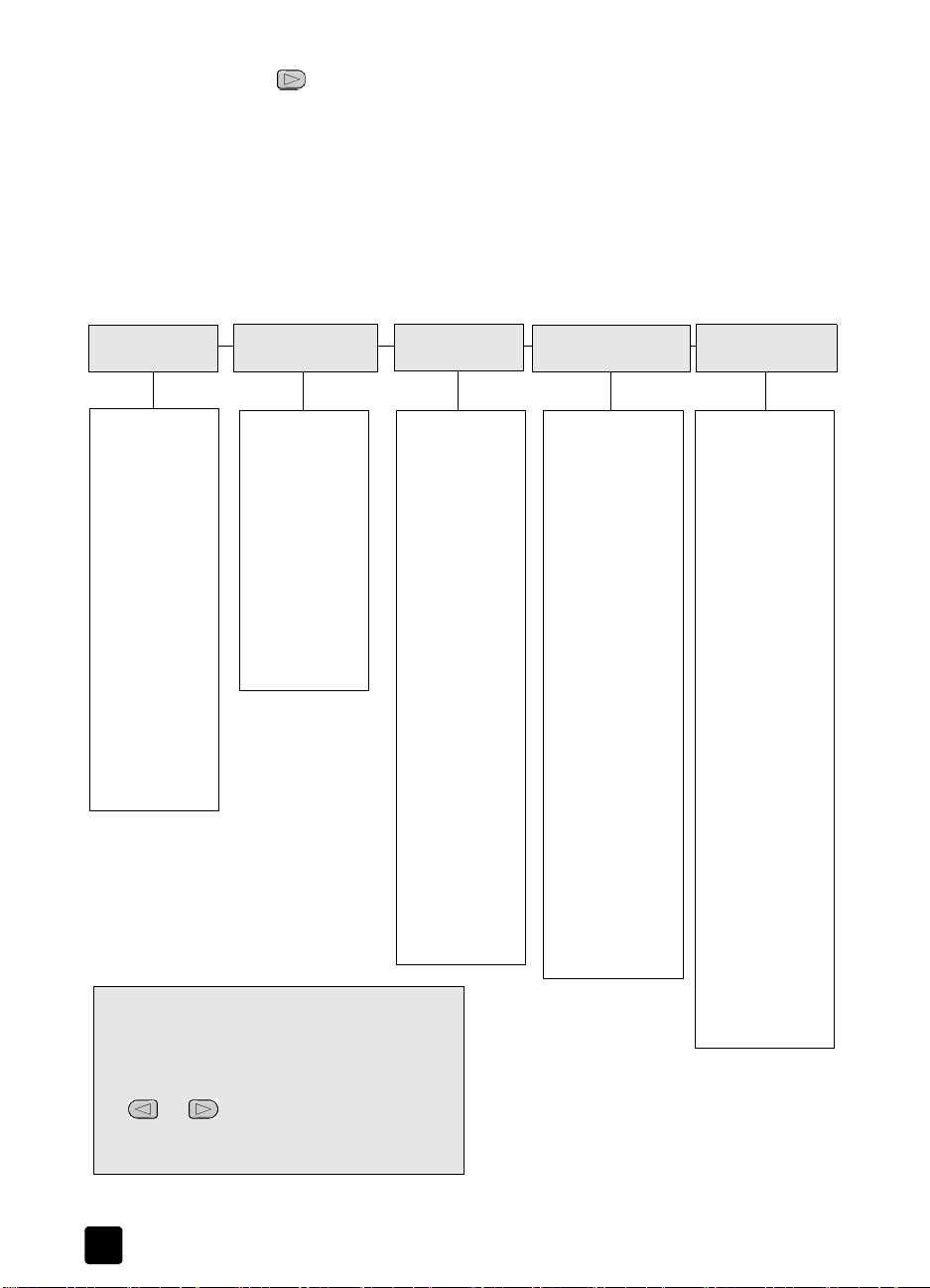
第 7 章
3 按 直到出现延迟时间,然后按“输入”。
自我维护声音
在产品的寿命期内,您会听到各种各样的机械响声。这是设备自我维护的一部
分,是正常现象。
设置菜单选项
下列选项在按下 “设置” 按钮时可用。
1:Print Report
(打印报告)
1:Last
Transaction
(上次事务处
理)
2:Fax Log (传真
日志)
3:Speed Dial List
(快速拨号列
表)
4:Self-Test Report
(自测报告)
5:Automatic
Reports Setup
(自动报告设
置)
使用 “设置”显示 Print Report (打印报告)、
Speed Dial Setup (快速拨号设置)、 Basic Fax
Setup (基本传真设置)、 Advanced Fax Setup (高
级传真设置), 以 及 Maintenance (维护)选项。
按 和 移动到您希望的设置。
“输入”选择显示的设置。
按
2:Speed Dial Setup
(快速拨号设置)
1:Individual
Speed Dial
(个人快速拨
号)
2:Delete Speed
Dial (删除快
速拨号)
3:Print Speed
Dial List (打印
快速拨号列
表)
3:Basic Fax Setup
(基本传真设置)
1:Date and Time
(日期和时间)
2:Fax Header
(传真标题)
3:Rings to
Answer (响铃
次数)
4:Paper Size
(纸张尺寸)
5:Tone or Pulse
Dialing (音频
或脉冲拨号)
6:Ring and Beep
Volume (铃声
和嘟嘟声音
量)
7:Fax
Forwarding
Black Only
(传真转发,
仅黑白)
4:Advanced Fax Setup
(高级传真设置)
1:Automatic
Reports Setup
(自动报告设
置)
2:Answer Ring
Pattern (响铃接
听模式)
3:Busy Redial (忙
线时重拨)
4:No Answer
Redial (对方无
应答时重拨)
5:Automatic
Reduction (自
动缩小)
6:Backup Fax
Reception (备
份传真接收)
7:Error Correction
Mode (纠错模
式)
5:Maintenance
(维护)
1:Clean Print
Cartridges (清
洁墨盒)
2:Align Print
Cartridges (校
准墨盒)
3:Restore Factory
Defaults (恢复
厂商默认设置)
4:Reprint Faxes in
Memory (重新
打印内存中的传
真)
5:Set Language &
Country/Region
(设置语言和国
家 / 地区)
6:Set Scroll Speed
(设置滚动速
度)
7:Set Prompt
Delay Time (设
置提示延迟时
间)
36
hp officejet 4100 series
Page 41

其他安装信息
8
安装 HP Officejet 软件时,会显示多个窗口。 您会看到以下窗口:
• 正在安装
• 复制文件
• 请求插入 HP Officejet
• 绿色 OK 和对勾标记
• 要求重新启动计算机(并非总是出现)
• 注册
如果未看见所有这些窗口,则安装可能出现问题。 请验证下列情况:
•HP控制器中包含六个图标(双击桌面上的 HP 控制器图标)
• 在 “打印机”对话框中列出了 HP Officejet。
• 在“系统托盘”中存在 HP Officejet 图标,指示 HP Officejet 已就绪。
如果 HP 控制器中未显示六个图标,您可能需要等待几分钟,以便
HP Officejet 和计算机建立连接。
可能出现的安装问题
如果将 HP Officejet 4100 Series 光盘插入计算机光驱之后计算机屏幕中未显
示任何信息,请执行以下操作:
1 从 “开始”菜单选择 “运行”
2 在“运行”对话框中,输入 “d:\setup.exe”(如果您光驱的驱动器盘符
不是 d,请使用相应的盘符), 然后单击 “确定”。
如果 HP 控制器中没有显示六个图标,请执行下列操作:
• 请确认已装上前面板盖子,然后拔掉 HP Officejet 并重新连接。
• 验证已插好 USB 电缆和电源线。
– 拔掉并重新插上 USB 电缆。
– 不要将 USB 电缆连接到键盘或无源集线器上。
– 确认 USB 电缆不超过 3 米长。
– 如果计算机上连接了其他 USB 设备,可能需要在安装时拔掉这些设
备。
注意: 不支持 AppleTalk。
• 从墙上插座拔掉 HP Officejet 电源线,然后重新插上。
• 重新启动计算机。
在 Windows 上,检查 “系统托盘”中正在运行的后台程序,并在重新启
动计算机之前关闭这些程序。
37
Page 42

第 8 章
卸载并重新安装 hp officejet 软件
如果在“控制器”中未出现六个图标,最好卸载并重新安装软件。 不要仅从
硬盘上删除 HP Officejet 程序文件。 一定要使用 HP Officejet 程序组提供的卸
载实用程序正确进行删除。
从 Windows 计算机卸载
1 断开 HP Officejet 与计算机之间的连接。
2 在 Windows 任务栏中,单击 “开始”,选择 “程序”或 “所有程序”
(XP),选择 “Hewlett-Packard”,选择 “hp
选择 “卸载软件”。
3 按照屏幕上的说明执行操作。
一定要断开 HP Officejet 的连接。
4 如果系统询问您是否要删除共享文件,请单击 “否”。
如果删除这些文件,使用这些文件的其他程序可能会无法正常工作。
5 当该程序完成软件的删除后,断开 HP Officejet 的连接,然后重新启动计
算机。
注意: 在重新启动计算机之前,一定要断开 HP Officejet 的连接。
6 要重新安装软件,请将 HP Officejet 4100 Series 光盘插入计算机的光驱
中,然后按照出现的说明执行操作。
7 安装完软件后,请按照屏幕上以及 “安装海报”中的说明连接并启动
HP Officejet。
连接并启动 HP Officejet 后,可能必须等待几分钟时间,以便完成所有的
即插即用事件。
软件安装结束时,您将会在 “系统托盘”中看到“状态监视器”。
8 要验证软件是否正确安装,请双击桌面上的 HP 控制器图标。 如果 HP 控
制器中显示了六个图标,则软件已正确安装。
officejet 4100 series”, 然后
38
从 Macintosh 计算机卸载
1 断开 HP Officejet 与计算机的连接。
2 双击“Applications:HP All-in-One Software”文件夹。
3 双击“HP Uninstaller”。
4 按照屏幕上出现的说明执行操作。
5 当该程序完成软件的删除后,请断开 HP Officejet 的连接,然后重新启动
计算机。
6 要重新安装软件,请将 HP Officejet 4100 Series 光盘插入计算机的光驱
中,然后按照出现的说明执行操作。
hp officejet 4100 series
Page 43

注意: 重新安装软件时,请按照 “安装海报”上的说明执行操作。 只有
在完成软件安装后,才能将 HP Officejet 与计算机相连。
7 在桌面上,打开光盘,双击“hp all-in-one installer”, 并按照出现的说明
执行操作。
将 hp officejet 与电话、调制解调器或应答机相连
HP Officejet 可以与电话、调制解调器或应答机共享一条电话线。 与应答机共
享一条电话线时, HP Officejet 会对传真呼叫做出应答,并将语音呼叫转移到
应答机。
注意: 有关将 HP Officejet 与计算机和电话线连接的信息,请参阅设备自
带的 “安装海报”。
将 hp officejet 与电话、调制解调器或应答机相连
1 拔掉 HP Officejet 背部连接器 2 上的白色塑料塞子。
HP Officejet 连接器 2
要在 HP Officejet 的连接器 2 上连接多个设备,您必须购买 Y 形分流器
并将其插到连接器 2 上。
2 将电话线从电话、调制解调器或应答机连接到连接器 2 (或 Y 形分流
器)上。
小心! 请勿使用 HP Officejet 自带的电话线来进行上述操作。 该电话线
是用来连接 HP Officejet 的连接器 1 和墙壁电话系统插座的。 详细信息,
请参阅 “安装海报”。
其他安装信息
HP Officejet 连接器 1
3 如果连接了应答机,请参阅第 21 页的“设置应答前的响铃次数”,了解
正确设置响铃次数的说明,或参阅第 25 页的 “更改接听响铃方式 (特
别铃声)” ,了解有关接收铃声模式的信息。
4 如果连接了调制解调器,请关闭其接收传真功能。
其他疑难排解帮助
可能需要参阅自述文件,以了解可能出现的安装问题的详细信息。 在
Windows 上,您可以从任务栏上的“开始”按钮查看自述文件;选择 “程
序”、“ Hewlett-Packard”、“ hp officejet 4100 series”、“ Readme”。 在
Macintosh 上,您可以通过双击 HP Officejet 软件光盘顶级文件夹中的图标来
查看自述文件。
自述文件提供了更多的信息,其中包括:
• 在安装失败后,使用重新安装实用程序将计算机恢复到允许重新安装
HP Officejet 的状态。
• 在 Windows 98 上,使用重新安装实用程序从缺少复合 USB 系统驱动程
序错误状态进行恢复。
参考手册
39
Page 44

第 8 章
如果在安装软件之前安装硬件,则可能出现该错误。 运行重新安装实用
程序之后,重新启动计算机,并在将 HP Officejet 与计算机相连之前,安
装 HP Officejet 软件。
还可以从此网站获得更多的信息:
www.hp.com/support
40
hp officejet 4100 series
Page 45

技术信息
9
其他规格信息可以在 “HP 照片及图像帮助”中 “hp officejet 4100 series” 一节中找
到。
物理规格
宽度 长度高度重量(无墨盒)
自动进纸器和纸架合上时
7.18 英寸 (18.24 厘米) 16.76 英寸 (42.58 厘米) 8.25 英寸 (20.96 厘米) 7.5 磅 (3.4 千克)
自动进纸器和纸架展开时
10.30 英寸 (26.15 厘米) 16.76 英寸 (42.58 厘米) 18.54 英寸 ( 47.0 9 厘米) 7. 5 磅 (3.4 千克)
电源规格
• 功耗: 最大 75 W
• 电源 (输入电压): 100 - 240 VAC,接地
• 输入频率: 50/60 Hz
• 电流: 最大 1A
规范信息
其他规范信息可在 “HP 照片及图像帮助”中找到。 本节中的信息取代了 “HP 照片及
图像帮助”中的信息。
doc statement / déclaration de conformité (Canada)
Le présent appareil numérique n'émet pas de bruit radioélectrique dépassant les limites
applicables aux appareils numériques de la classe B prescrites dans le Règlement sur le
brouillage radioélectrique édicté par le ministère des Communications du Canada.
本数字设备不超过加拿大通信部的 “无线电干扰规程”中设置的数字设备的无线电噪声
辐射的 B 类限制。
notice to users of the Canadian telephone network
This equipment mets the applicable Industry Canada Terminal Equipment Technical
Specifications. This is confirmed by the registration number. The abbreviation IC before the
registration number signifies that registration was performed based on a Declaration of
Conformity indicating that Industry Canada technical specifications were met. It does not
imply that Industry Canada approved the equipment.
Note: The Ringer Equivalence Number (REN) assigned to each terminal device
provides an indication of the maximum number of terminals allowed to be connected
to a telephone interface. The termination on an interface may consist of any
combination of devices subject only to the requirement that the sum of the Ringer
Equivalence Numbers of all the devices does not exceed 5.
The REN for this product is 0.3B, based on FCC Part 68 test results.
41
Page 46

第 9 章
欧洲经济区 (EEA) 的所有用户须知
在以下国家 (地区)中,本产品被设计为与模拟电话网络配合使用:
德国 英国 荷兰
法国 西班牙 意大利
比利时 卢森堡 瑞典
奥地利 丹麦 爱尔兰
挪威 芬兰 瑞士
希腊葡萄牙
网路兼容性取决于用户选择的设置,在购买国以外的国家 (地区)的电话网络上使用本
设备时,这些设置必须重新设定。如果需要其他产品支持,请与供应商或 Hewlett-
Packard 公司联系。
本设备已由制造商按照 Directive 1999/5/EC (附录 II)进行认证,以允许在整个欧洲
都可与公用交换电话网络 (PSTN) 的一个终端连接。但是,由于不同国家 (地区)提供
的各个 PSTN 之间存在差别,因此该承诺本身不能无条件地确保在每个 PSTN 网络终端
点上都能成功地操作。
如果出现问题,应首先与设备供应商联系。
geräuschemission
LpA < 70 dB
am Arbeitsplatz
im Normalbetrieb
nach DIN 45635 T. 19
notice to Korean customers
42
hp officejet 4100 series
Page 47

hp 支持
10
本节介绍 Hewlett-Packard 提供的支持服务信息。
如果在本产品提供的印刷或联机文档中找不到所需答案,可与以下各页中的 HP 支持服
务中心联系。某些支持服务仅限于美国和加拿大,而其他服务则适用于世界上许多国家
(地区)。若未列出您所在国家 (地区)的支持服务号码,请与最近的 HP 授权经销商
联系,以寻求帮助。
从 Internet 获得支持和其他信息
若能访问 Internet,可从以下 HP 网站获得帮助:
www.hp.com/support
该网站提供技术支持、驱动程序、耗材和订购信息。
hp 客户支持
HP Officejet 中可能使用了其他公司的软件程序。如果在使用这些程序时遇到问题,请
给该公司的专家打电话,以获得最佳技术帮助。
如果需要联系 HP 客户支持中心,请在打电话之前执行以下操作。
1 确保:
a. 设备已插上电源并启动。
b. 指定的墨盒安装正确。
c. 推荐的纸张已正确加载到进纸架中。
2 重置您的设备:
a. 使用设备前面板上的“启动”按钮关闭设备。
b. 拔掉设备背部的电源线。
c. 将电源线重新插回到设备上。
d. 使用 “启动”按钮打开设备。
3 有关详细信息,请访问下面的 HP 网站:
www.hp.com/support
4 若仍有问题,需要与 HP 客户支持代表联系:
– 准备好序列号和服务 ID。要在前面板中显示服务 ID 和序列号,请执行以下操
作。同时按 “输入”和 “开始 / 彩色”, 直到前面板显示屏中显示服务 ID。
在该屏幕中,按右箭头直到显示序列号。
– 打印 “自测报告”。 有关打印该报告的信息,请参阅第 32 页的“打印自测报
告”。
– 制作彩色副本。
– 准备详细地描述问题。
5 给 HP 客户支持中心打电话。打电话时应在设备旁。
保修期内在美国打电话
打电话给 (208) 323-2551。 该服务在保修期内是免费的,但标准长途电话费用照付。保
修期过后,将收取一定的费用。
美国电话支持有英语和西班牙语两种。一星期 7 天,一天 24 小时都可以利用。(日期
和时间会随时更改,恕不另行通知)。
在世界其他地方打电话
下面列出的号码在本手册印刷之日是最新的。有关最新的国际 HP 支持服务号码,请访
问此网址并选择自己所在的国家 (地区)或语言:
43
Page 48

第 10 章
www.hp.com/support
对于韩国用户,还可访问以下网址:
http://www.hp.co.kr/
可以给以下国家 (地区)的 HP 支持中心打电话。若未列出您所在的国家 (地区),请
与当地经销商或最近的 HP 销售和支持办事处联系,了解如何获得服务。
支持服务在保修期内是免费的,但标准长途电话费用照付。在某些情况下,还要按次收
取固定的费用。
要在欧洲获得电话支持,请访问以下网站,来查看您所在国家 (地区)电话支持的详细
信息和条件:
www.hp.com/support
另外,还可以咨询经销商或按照本手册中提供的电话号码给 HP 打电话。
我们一直在改进电话支持服务,建议您定期访问我们的网站,查看有关服务特点和交付
的最新信息。
国家 (地区) hp 技术支持 国家 (地区) hp 技术支持
阿尔及利亚
阿根廷
澳大利亚
奥地利
巴林 (迪拜)
比利时 (荷兰语)
比利时 (法语)
巴西(圣保罗)
巴西 (Demais Localidades)
加拿大 (保修期内)
加拿大 (保修期后
按每次电话支持收费 )
加勒比海和中美洲
智利
中国
哥伦比亚
哥斯达黎加
捷克共和国
丹麦
厄瓜多尔
欧洲 (英语)
埃及
芬兰
法国 (0.34 欧元 / 分钟)
德国 (0.12 欧元 / 分钟)
1
+213 (0) 61564 543
0810-555-5520
+61 3 8877 8000
1902 910 910
+43 (0) 810 00 6080
800 728
+32 (0) 2 626 8806
+32 (0) 2 626 8807
(11) 3747 7799
0800 157751
(905) 206 4663
1-877-621- 4722
1-800-711-2884
800-360-999
86 10 6868 7980
9-800-114-726
0-800-011-0524
+420 (0) 261307310
+45 39 29 4099
1800-711-2884
+44 (0) 207 512 5202
02 532 5222
+358 (0) 203 47 288
+0892 69 60 22
+49 (0) 180 52 58 143
马来西亚
墨西哥
墨西哥 (墨西哥城)
1
摩洛哥
荷兰
新西兰
挪威
阿曼
巴勒斯坦
巴拿马
秘鲁
菲律宾
波兰
葡萄牙
波多黎各
卡塔尔
罗马尼亚
俄罗斯联邦 (莫斯科)
俄罗斯联邦
(圣彼得堡)
沙特阿拉伯
新加坡
斯洛伐克
南非 (南非共和国内)
南非 (南非共和国外)
1-800-805405
01-800-472-6684
5258-9922
+212 22404 747
+31 (0) 20 606 8751
0800 441 147
+47 22 11 6299
+971 4 883 8454
+971 4 883 8454
001-800-7112884
0-800-10111
632-867-3551
+48 22 865 98 00
+351 21 3176333
1-877-2320-589
+971 4 883 8454
+40 1 315 44 42
或当地 01 3154442
+7 095 797 3520
+7 812 346 7997
+800 897 14440
65 6272 5300
+421 (0) 2 682 08080
086 000 1030
+27-11 258 9301
44
hp officejet 4100 series
Page 49

国家 (地区) hp 技术支持 国家 (地区) hp 技术支持
希腊
香港 (特别行政区)
危地马拉
匈牙利
印度
印度尼西亚
爱尔兰
以色列
意大利
日本
约旦
韩国(汉城)
韩国(汉城以外的地区)
科威特
黎巴嫩
1 本呼叫中心支持以下国家 (地区)的法语客户: 摩洛哥、突尼斯和阿尔及利亚。
2 本呼叫中心支持瑞士的德语、法语和意大利语客户。
+30 1060 73 603
+85 (2) 3002 8555
1800-995-5105
+36 (0) 1 382 1111
1-600-112267
91 11 682 6035
62-21-350-3408
+353 (0) 1 662 5525
+972 (0) 9 8304848
+39 (0) 226410350
0570 000 511
+81 3 3335 9800
+971 4 883 8454
+82 1588 3003
+82 1588 3003
+971 4 883 8454
+971 4 883 8454
西班牙
瑞典
2
瑞士
台湾
泰国
1
突尼斯
土耳其
乌克兰
阿拉伯联合酋长国
英国
委内瑞拉 0800-47468368 或
委内瑞拉 (加拉加斯)
越南
也门
+34 902 321 123
+46 (0)8 619 2170
+41 (0) 84 880 1111
+886-2-2717-0055
0800 010 055
+66 (2) 661 4000
+216 1891 222
+90 216 579 7171
+7 (380-44) 490-3520
+971 4 883 8454
+44 (0) 207 512 52 02
80 0-477-7777
(502) 207-8488
84 (0) 8 823 4530
+971 4 883 8454
hp 支持
保修期后在澳大利亚打电话
如果产品不在保修期内,可拨打 03 8877 8000。 在保修期外,将按次收取 27.50 美元
的支持费用(包括 GST), 这笔钱将记入您的信用卡。 还可在周一至周五上午 9:00 点
到下午 5:00 点拨打 1902 910 910(在您的电话帐户中记入 27.50 美元)。(费用和支
持时间会随时更改,恕不另行通知)
准备好设备以便装运
如果与 HP 客户支持中心联系或返回销售点后,支持人员要求您将设备运回 HP 进行维
修,请按照下面的断电和重新包装步骤操作,以免进一步损坏 HP 产品。
注意: 运输 HP Officejet 时,请确认墨盒已经取下,通过按电源按钮,
HP Officejet 已经正确关闭,并已经留出足够时间让托架返回维修位置并让扫描仪
复位。
1 启动设备。
如果设备无法启动并且打印托架处在原位,请忽略 1 至 6 步。您将无法取出墨
盒。继续执行第 7 步。
2 打开墨盒检修门。
打印托架将移动到可以看见的地方。
3 有关取出墨盒的信息,请参阅第 32 页的“更换墨盒”。
小心! 请将两个墨盒都取出。若没有取出,可能会损坏设备。
4 将墨盒放在密封包中以防变干,然后将它们放好 (除非 HP 客户支持呼叫中心服
务人员要求,否则不要将其随设备运输)。
5 关闭设备。
6 关闭墨盒检修门。
参考手册
45
Page 50

第 10 章
7 按照以下步骤卸下前面板盖:
a. 双手抓住前面板盖子的前部,如图所示。
b. 用力抬起前面板盖,使其脱离设备。
8 保存好前面板盖。前面板盖不要与设备一起运回。
9 如果可以,用原包装材料或要更换的设备随附的包装材料包装该设备,进行装运。
hp 分销中心
46
如果找不到原包装材料,请使用其他合适的包装材料。因包装不当或运输不当而引
起的运输损坏不在担保范围之内。
10 请将回运标签贴在包装盒外面。
11 包装盒中应包括以下项目:
– 供维修人员使用的症状的全面描述 (打印质量问题的样本十分有用)。
– 可说明保修期限的销售发票或其他购买证明的复印件。
– 您的姓名、地址以及白天的联系电话号码。
要订购 HP Officejet 软件、一份印刷的 “参考手册”、安装海报或其他客户可更换的零
件,请执行以下某个操作:
• 在美国或加拿大,请拨打 (208) 323 2551。
• 访问以下网站:
http://www.hp.com/cposupport/software.html
hp officejet 4100 series
Page 51

11
担保服务
加急服务
担保升级
担保信息
HP Officejet 4100 series
有限担保期 (硬件和劳务): 1 年
有限担保期 (CD 介质): 90 天
有限担保期 (墨盒): 直到墨水用尽或超出墨盒上印的担保截止日期,视哪一种情况先
发生。
要获得 HP 加急维修服务,客户必须首先与 HP 服务办事处或 HP 客户支持中心联系以进
行基本的疑难排解。 在给客户支持中心打电话之前,请参阅第 43 页的“hp 客户支
持”, 了 解 要采取的步骤。
如果客户的设备需要更换次要部件,而部件可由客户正常更换,则这些客户可以更换的
部件可以通过加急零件运输服务获得。在这种情况下, HP 将预付运费、关税和税金;
提供部件更换的电话帮助;支付 HP 要求退回的零件的运费、关税和税金。
HP 客户支持中心可能会让客户到指定的授权服务提供商处,它们是经 HP 授权的 HP 产
品服务提供商。
使用 HP 支持包可将标准的厂商担保期升级到三年。服务始于产品购买日,支持包必须
在产品购买后 180 天内购买。本项目在以下时间提供电话支持:周一到周五上午 6:00
到下午 10:00(山地标准时间,MST)及 星期六上午 9:00 到下午 4:00 (MST)。如 果在
打技术支持电话期间确定您需要更换产品,HP 将在下一个工作日免费向您交运本产品。
仅限于美国。
有关详细信息,请拨打 1-888-999-4747 或访问 HP 网站:
http://www.hp.com/go/hpsupportpack
在美国以外的地区,请通过电话联系当地的 HP 客户支持办事处。 有关国际客户支持号
码列表,请参阅第 43 页的“在世界其他地方打电话”。
退回 hp officejet,以便维修
退回 HP Officejet 维修之前,必须先通过电话联系 HP 客户支持部门。 在给客户支持中
心打电话之前,请参阅第 43 页的“hp 客户支持”,了解要采取的步骤。
hewlett-packard 的全球有限担保声明
有限担保范围
Hewlett-Packard (HP)向最终用户 (客户)保证自客户购买之日起的担保期内每个
HP Officejet 4100 Series 产品 (产品),包括与之相关的软件、附件、介质和耗材在材
料和工艺上都不存在任何缺陷。
对于每个软件产品, HP 的有限担保只适用于不执行程序指令的情况。 HP 不担保任何产
品都会不间断地运行或没有错误。
HP 的有限担保只包括正常使用产品时出现的缺陷,不包括任何其他问题,如因以下原
因引起的问题:(a) 不当维护或修改 (b) 非 HP 提供或支持的软件、附件、介质或耗材 (c)
不符合产品规范的操作。
47
Page 52
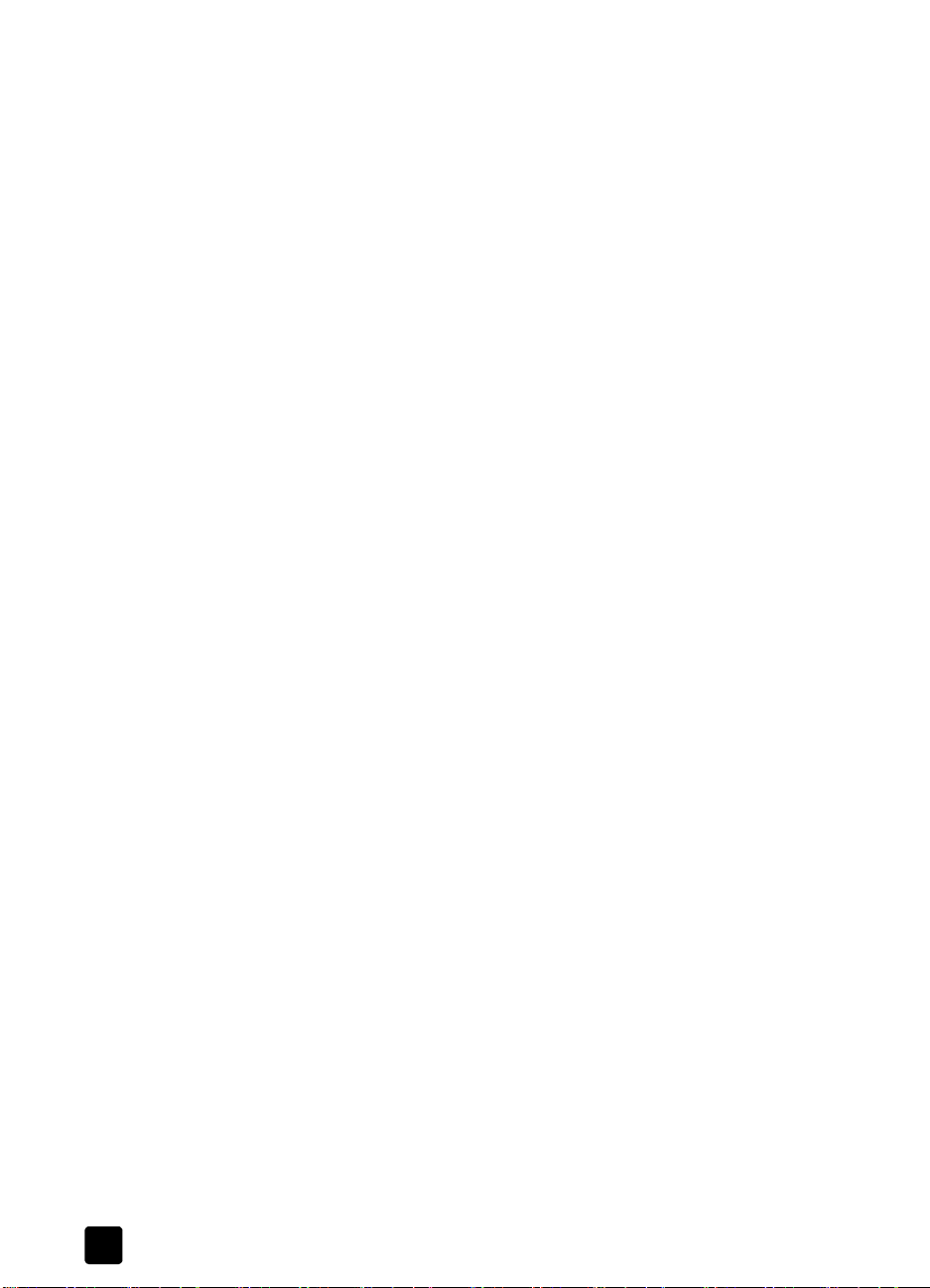
第 11 章
对于任何硬件产品,使用非 HP 墨盒或重新灌装的墨盒不影响对客户的担保或与客户签
订的任何 HP 支持合同。但是,如果产品出现的故障或损坏是由于使用非 HP 或重新灌
装的墨盒造成的, HP 将对维修产品的故障或损坏部分收取标准的劳务和材料费用。
若在有效担保期内收到任何产品的缺陷通知, HP 将自行决定对有缺陷的产品进行修理
或更换。如果劳务费用不包括在 HP 的有限担保内,则应按 HP 标准收取修理劳务费用。
如果 HP 不能修理或更换 HP 担保期内包括的有缺陷产品 (如果适用的话), HP 将在接
到产品缺陷通知之后合理的时间内退还本产品的购买费用。
在客户将有缺陷的产品退回 HP 之前, HP 不负责修理、更换或退款。
任何更换产品都可能是新产品或较新的产品,具备的功能至少等同于被替换的产品的功
能。
HP 的所有产品可能包含在性能上相当于新产品的再制造零件、部件或材料。
HP 对每个产品的有限担保在提供 HP 产品支持且 HP 出售过该产品的任何国家 (地区)
有效。担保的级别可能因当地的标准不同而异。 HP 不负责修改产品的外形、配置或功
能,以使其在非针对性地使用本产品的国家 (地区)使用。
担保限制
在当地法律许可范围内,HP 及其第三方供应商都不对涵盖的 HP 产品提供任何种类的其
他任何明示或暗示的担保或条件,而且明确声明不对产品适销性、满意质量和特定用途
适用性的暗示担保或条件负责。
责任限制
在当地法律许可范围内,本有限担保声明中提供的赔偿是对客户的唯一补偿。
在当地法律许可范围内,除了本有限担保声明中明确规定的责任外,任何情况下 HP 及
其第三方供应商对直接、间接、特殊、偶发或连带的损失,不管它基于合同、侵权行
为、任何其他法律理论以及是否被告知这种损失的可能性,都不负责任。
当地法律
该有限担保声明赋予客户明确的法律权利。客户还可以拥有其他权利,具体情况随美国
各州、加拿大各省以及世界各国家 (地区)之间的情况不同而异。
如果本有限担保声明与当地法律不符,应修改本声明,使其符合当地法律。按照当地法
律,本声明的某些免责和限制条款可能不适用于客户。例如,美国的某些州以及美国外
的某些国家 / 地区 (包括加拿大的某些省):
不允许本声明中的免责和限制条款对消费者的法定权力进行限制(例如,英国)。
在其他情况下限制制造商实施此类免责或限制条款;或者
授予客户其他担保权利、指定制造商不能免责的隐含担保期限或者不允许对隐含担保期
进行限制。
对于澳大利亚和新西兰的消费者,除法律允许的范围外,本有限担保声明中的条款不能
排除、限制、修改向此类客户销售上述 HP 产品所适用的强制性法定权利,也不应视为
这些强制性法定权利的补充。
48
hp officejet 4100 series
Page 53

索引
数字
4 x 6 英寸照片纸
加载 ,9, 11
A
ADF, 7
H
HP Officjet
准备装运 ,45
HP 分销中心 ,46
HP 管理员 ,4
HP 客户支持 ,43
呼叫 ,43
HP 纸张
有关加载的提示 ,11
T
T 恤转印烫印
加载 ,11
Z
安排传真发送时间 ,20
安装
其他信息 ,37
白条
清洁 ,31
帮助 ,1
报告
打印 ,21
手动生成传真报告 ,22
为传真自动产生 ,21
自测报告 ,32
标签
加载 ,11
玻璃板
清洁 ,31
彩色
传真 ,20
从前面板发送传真 ,20
增强 ,14
菜单
传真 ,28
传真设置 ,29
打印报告 ,36
复印选项 ,16
维护 ,36
查看管理员 ,4
厂商默认设置
恢复 ,35
出纸架 ,8
传真 ,28
安排 ,20
标题 ,27
彩色 ,20
菜单 ,28
测试 ,28
创建个人快速拨号设置 ,26
从前面板彩色 ,20
从前面板发送 ,19
打印报告 ,21
调节音量 ,25
更改对比度 ,23
更改分辨率 ,22
更改接听响铃方式 ,25
更改设置 ,19
接收 ,21
纠错模式 (ECM), 24
控制外观 ,22
快速拨号 ,19
取消安排好的传真 ,21
取消传真转发 ,24
删除快速拨号设置 ,26
设置 ,26, 28
设置菜单选项 ,29
设置日期和时间 ,27
设置响铃次数 ,21
设置自动缩小 ,25
手动报告 ,22
手动接收 ,21
特别铃声 ,25
重拨占线或无应答号码 ,23
转发传真 ,23
自动报告 ,21
打印
传真报告 ,21
信封 ,9
自测报告 ,32
担保 ,43
服务 ,47
声明 ,47
升级 ,47
电话号码 ,43
电话号码 , 支持服务 ,43
电话线
多个号码 ,25
电源
规格 ,41
调节
传真音量 ,25
调整到页面大小 ,16
订购墨盒 ,52
对比度
为传真更改 ,23
相片颜色 ,14
发送
彩色传真 ,20
从前面板发送的
彩色传真 ,20
取消传真转发 ,24
转发传真 ,23
放大复印 ,14, 16
分辨率
为传真更改 ,22
份数
设置 ,14
复印 , 13, 16
变浅或变深 ,14
菜单选项 ,16
调整到页面大小 ,16
份数 ,14
更改默认设置 ,15
教程 ,4
设置 , 13, 15
速度 ,13
缩小或放大 ,14
相片 ,15
增强 ,14
质量 ,13
个人快速拨号设置
创建 ,26
规范信息 ,41
规格
电源 ,41
物理 ,41
滚动速度
设置 ,35
贺卡
加载 ,11
恢复厂商设置 ,35
加载
更改纸张类型 ,11
明信片 , 10, 11
墨盒 ,32
设置纸张大小 ,12
49
Page 54

索引
提示 ,11
信封 ,9
原件到自动进纸器中 ,7
照片纸 ,9, 11
纸张 ,7
键盘
输入文字 ,28
教程
前面板 ,3
制作副本 ,4
接收
传真 ,21
接听响铃方式 ,25
纠错模式 (ECM), 24
客户支持 ,43
网站 ,43
快速拨号 ,19
创建个人设置 ,26
删除设置 ,26
快速复印质量 ,13
快速入门
查看管理员 ,4
与计算机一起使用 ,4
明信片
加载 , 10, 11
墨盒
操作 ,32
更换 ,32
清洁 ,35
校准 ,34
墨盒 ,
请参阅
墨盒
默认设置
恢复 ,35
喷墨纸
加载 ,11
前面板
发送传真 ,19
教程 ,3
设置提示延迟 ,35
输入文字 ,28
显示滚动速度 ,35
清洁
白条 ,31
玻璃板 ,31
墨盒 ,35
外部 ,32
取消
安排好的传真 ,21
扫描 ,17
日期
设置 ,27
软件
卸载并重新安装 ,38
扫描
从前面板 ,17
停止 ,17
设置
菜单 ,29
传真 ,26, 28
复印 , 13, 15
滚动速度 ,35
提示延迟 ,35
声音
自我维护 ,36
时间
设置 ,27
使副本变浅 ,14
使副本变深 ,14
缩小复印 ,14, 16
特别铃声 ,25
提示延迟
设置 ,35
停止
安排好的传真 ,21
扫描 ,17
投影胶片
推荐 ,7
有关加载的提示 ,11
退回 HP Officejet, 以便维修
,47
维护
更换墨盒 ,32
恢复厂商默认设置 ,35
清洁白条 ,31
清洁玻璃板 ,31
清洁墨盒 ,35
清洁外部 ,32
校准墨盒 ,34
正常声音 ,36
自测报告 ,32
自我维护声音 ,36
文字
从前面板输入 ,28
增强 ,14
无应答的号码
自动重拨 ,23
物理规格 ,41
相片
复印 ,15
增强复印 ,14
响铃次数
设置 ,21
校准墨盒 ,34
信封
加载 ,9
一般复印质量 ,13
疑难排解
卸载并重新安装软件 ,38
音量
调节 ,25
用户标识码 ,27
原件
加载到自动进纸器中 ,7
增强复印 ,14
占线号码
自动重拨 ,23
照片纸
加载 ,9, 11
支持服务 ,43
纸架
加载 ,7
纸张
更改复印的默认大小 ,11
更改类型 ,11
加载 ,7
设置大小 ,12
推荐 ,7
有关加载的提示 ,11
纸张大小,更改复印 ,11
重拨
占线或无应答的号码 ,23
重新安装软件 ,38
转发传真 ,23
取消 ,24
装运
HP Officejet, 45
自测报告 ,32
自动进纸器 ,7
自动缩小
传真 ,25
最佳复印质量 ,13
50
hp officejet 4100 series
Page 55

declaration of conformity
According to ISO/IEC Guide 22 and EN 45014
Manufacturer’s Name and Address:
Hewlett-Packard Company, 16399 West Bernardo Drive, San Diego, CA 92127-1899, USA
declares that the
product
Product Name: hp officejet 4100 series (Q1608A)
Model Number(s): officejet 4110 (Q1609A), officejet 4110xi (Q1610A), officejet 4110v
(Q1611A), officejet 4105 (Q1612A), officejet 4105z (Q1613A),
officejet 4115 (Q1614A)
Product Options: All
conforms to the following Product Specifications:
Safety: EN60950:1992 +A1, A2, A3, A4 & A11
IEC60950:1991 +A1, A2, A3 & A4
UL1950/CSA 22.2 No. 950, 3rd Edn: 1995
NOM-019-SCFI-1993
EMC: CISPR22:1993 +A1 & A2 / EN55022:1994, +A1 & A2 -Class B
CISPR24:1997/EN55024:1998
IEC 61000-3-2:1995 / EN61000-3-2:1995
IEC 61000-3-3:1994 / EN61000-3-3:1995
AS/NZS 3548: 1992
CNS13438: 1997
FCC Part 15-Class B / ICES-003, Issue 2 / VCCI-2
GB 9254-1998
Telecom: TBR21: 1998
Supplementary Information
The Product herewith complies with the requirements of the Low Voltage Directive 73/23/EEC,
the EMC Directive 89/336/EEC and the R&TTE Directive 1999/5/EC (ANNEX II) carries the
CE marking accordingly.
European Contact for regulatory topics only: Your local Hewlett-Packard Sales and Service
Office or
Hewlett-Packard GmbH.
Department HQ-TRE, Herrenberger Strasse 140, D-71034 Böblingen, Germany (FAX + 49-
7031-14 -3143)
Page 56

订购介质
要订购 HP 高级喷墨纸、 HP 高级喷墨投影胶片、 HP T 恤烫印转印纸或
HP 贺卡纸,请访问
www.hpshopping.com
在美国和加拿大之外的国家 (地区)订购,请选择 “other countries”
(其他国家 / 地区),然后单击 “Yes”(是)离开 hpshopping.com。
从该网站,可以访问您的特定语言或地区的 hpshopping.com。
订购墨盒
墨盒 hp 再订购编号
HP 黑色墨盒 #56、 19 毫升黑色墨盒
HP 彩色墨盒
HP 三色墨盒
访问
hp officejet
#57、 17 毫升彩色墨盒
#28、 8 毫升彩色墨盒
若能访问 Internet,可从以下 HP 网站获得详细信息:
www.hp.com/support
信息中心
其中包含您所需的一切信息,使您可以从 HP Officejet 中获取最大价值。
• 技术支持
• 产品及订购信息
• 项目提示
• 增强产品的途径
www.hp.com/support
© 2003 Hewlett-Packard Company
在美国、墨西哥、德国、新加坡或中国印刷。
*Q1608-90185*
*Q1608-90185*
Q1608-90185
